Canon PIXMA MX340 series User Manual [it]
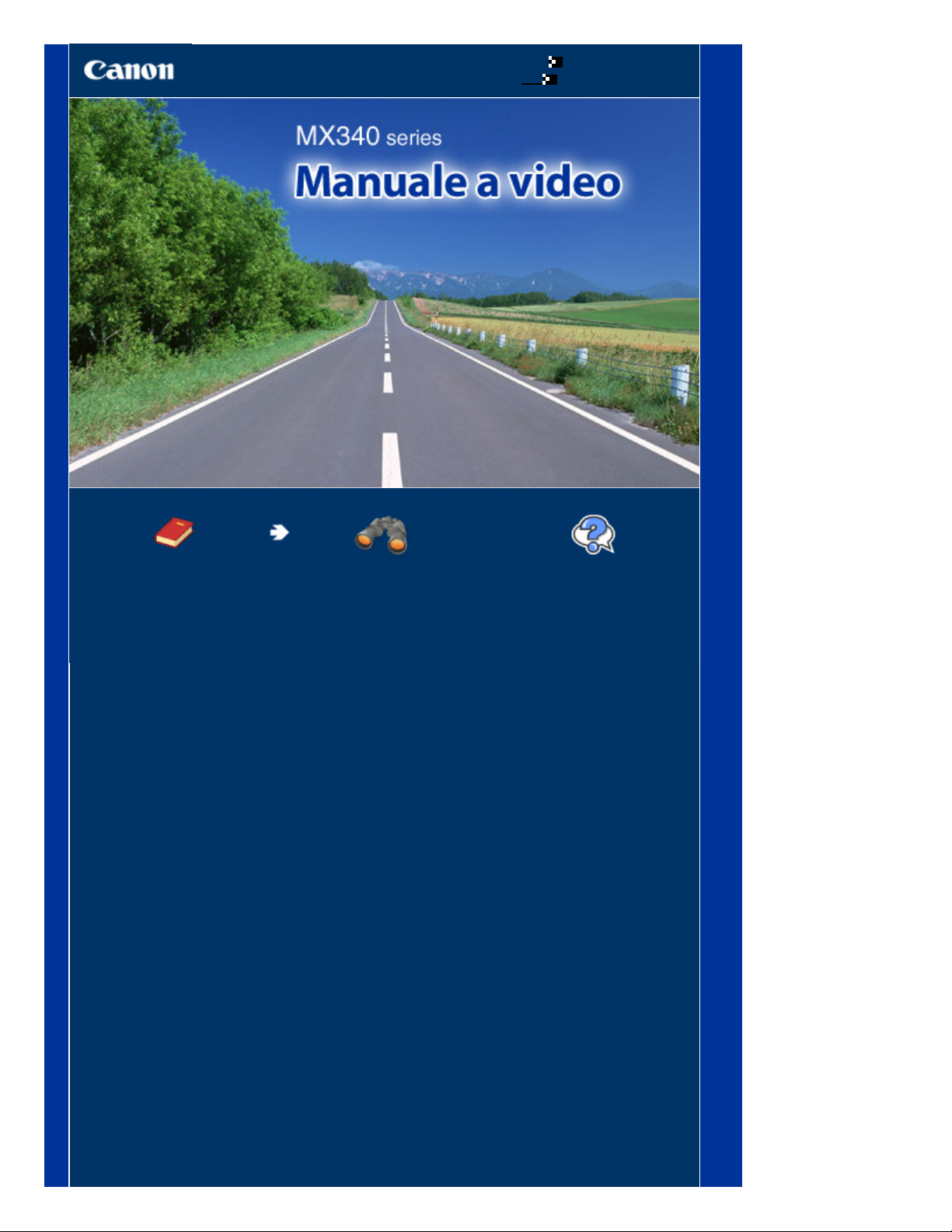
Utilizzo del manuale
Stampa del manuale
MC-4436-V1.00
Pagina 1 di 1021 pagineCanon MX340 series Manuale a video
Guida Base
Viene fornito il riepilogo di
questo prodotto.
Guida Avanzata
Viene descritto nei dettagli il
funzionamento di questo
prodotto.
Risoluzione dei problemi
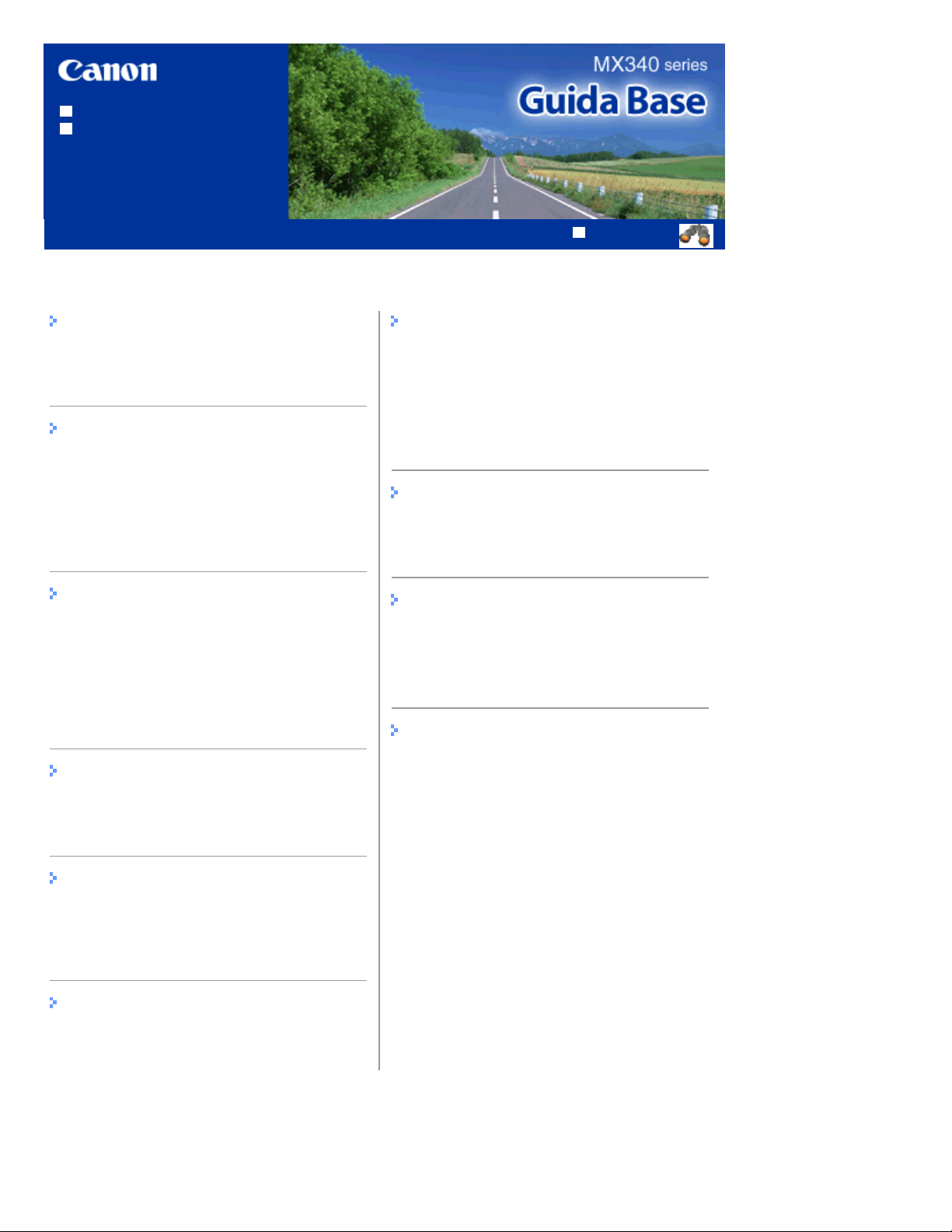
Utilizzo del manuale
Stampa del manuale
Sommario
Pagina 2 di 1021 pagineMX340 series Guida Base
MP-4186-V1.00
Guida Avanzata
Descrizione della stampante
Componenti principali
Navigazione dei menu sul display LCD
Preparazione dell'invio di un fax
Conferma della connessione alla linea
telefonica
Scelta delle impostazioni di base per l'utilizzo
del fax
Impostazione della modalità di ricezione
Fax
Invio di fax
Utilizzo delle varie funzioni di invio
Ricezione di fax
Utilizzo delle varie funzioni di ricezione
Utilizzo delle funzioni fax utili
Copia
Esecuzione di copie
Utilizzo delle varie funzioni di copia
Altri utilizzi
Stampa di moduli modello come carta con linee
Stampa di foto direttamente dalla fotocamera
digitale o dal telefono cellulare
Impostazioni della stampante
Utili applicazioni software
Caricamento della carta/degli originali
Caricamento della carta
Caricamento degli originali
Manutenzione periodica
Stampe sbiadite o con colori non corretti
Sostituzione di una cartuccia FINE
Pulizia del rullo di alimentazione carta
Appendice
Limitazioni legali sull'utilizzo della stampante e
delle immagini
Suggerimenti sulle modalità di utilizzo della
stampante
Scansione
Salvataggio dei dati sottoposti a scansione sul
computer
Utilizzo delle varie funzioni di scansione
Stampa dal computer
Stampa di foto (Easy-PhotoPrint EX)
Stampa di documenti
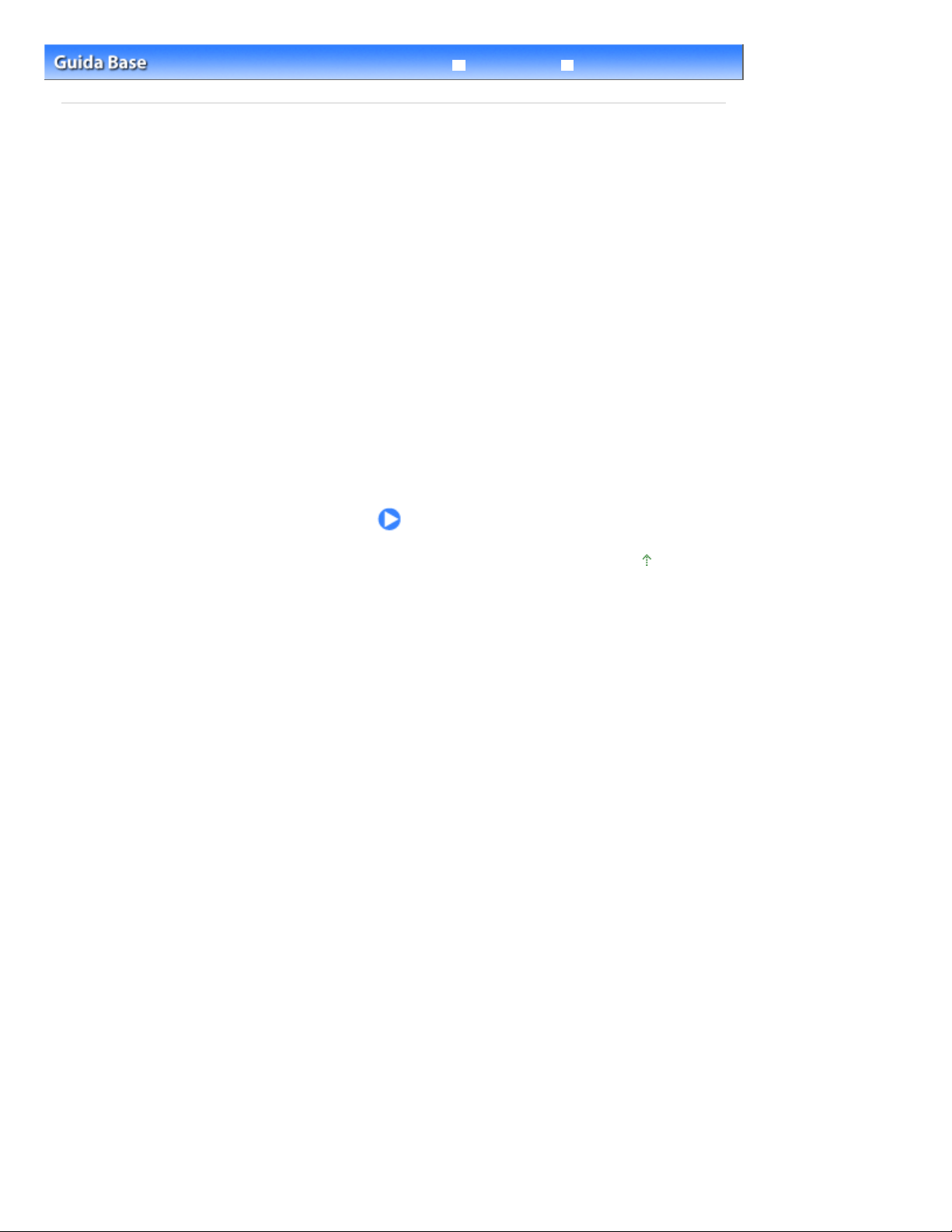
Pagina 3 di 1021 pagineDescrizione della stampante
Guida Avanzata Risoluzione dei problemi
Sommario
> Descrizione della stampante
Descrizione della stampante
In questa sezione vengono riportati i nomi dei componenti della stampante e sono elencate le funzioni
principali che è necessario conoscere prima di iniziare a utilizzarla.
Componenti principali
Vista anteriore
Vista posteriore
Vista interna
Pannello dei comandi
Navigazione dei menu sul display LCD
Funzioni di base in ciascuna modalità
Selezione della modalità
Selezione della voce di menu dalla modalità specificata
Funzioni di base delle opzioni di impostazione
Inizio pagina
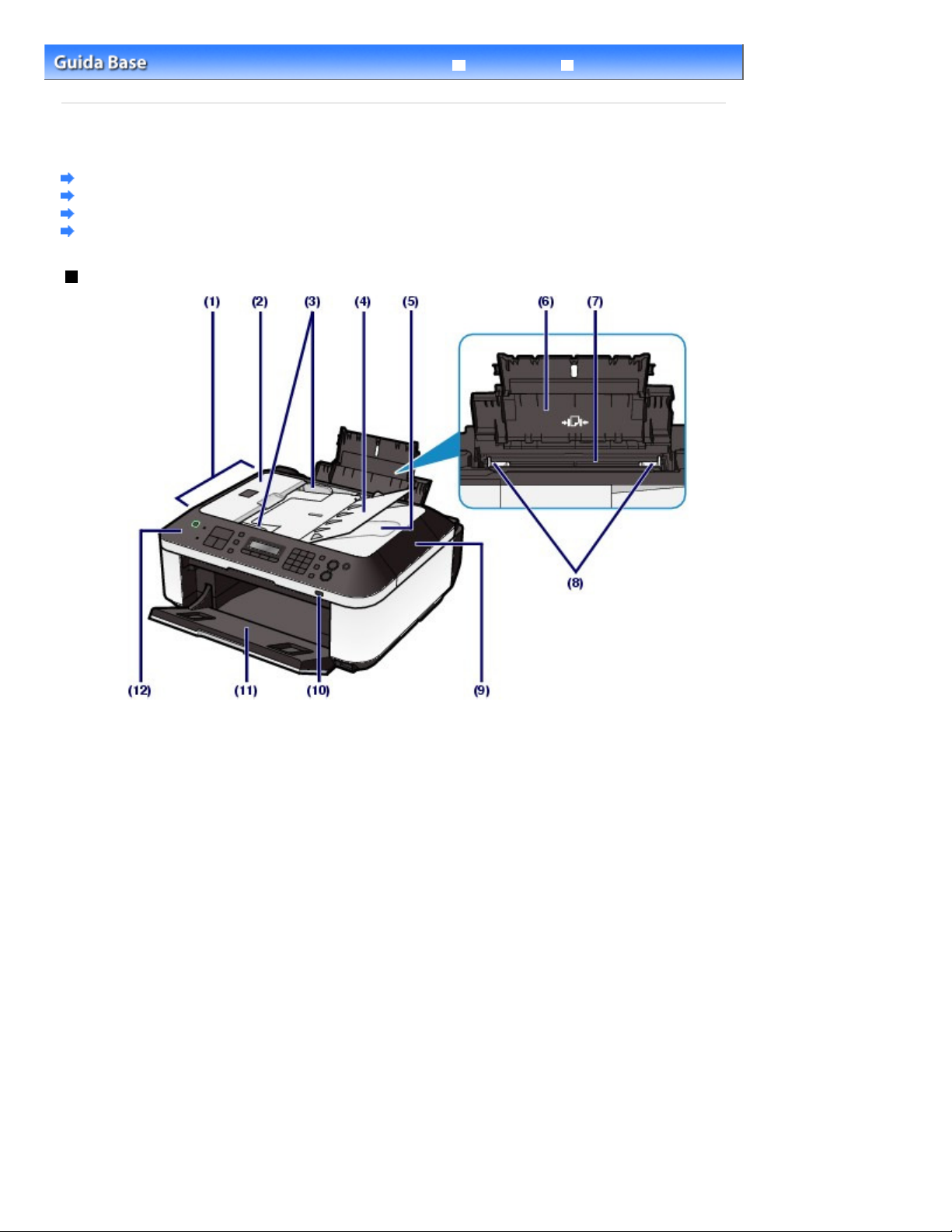
Vedere
Vedere
Far scorrere le guide per allinearle su entrambi i lati della risma di carta.
Pagina 4 di 1021 pagineComponenti principali
Guida Avanzata Risoluzione dei problemi
Sommario
>
Descrizione della stampante
> Componenti principali
Componenti principali
Vista anteriore
Vista posteriore
Vista interna
Pannello dei comandi
Vista anteriore
AAD (Alimentatore automatico documenti)
(1)
Caricare un documento da copiare, da sottoporre a scansione o da inviare tramite fax. I documenti caricati
nel vassoio dei documenti vengono sottoposti automaticamente a scansione un foglio alla volta.
Caricamento di documenti nell'AAD.
(2)
Coperchio dell'alimentatore documenti
Aprire quando si eliminano i documenti inceppati.
(3)
Guide dei documenti
Regolare le guide per adattarle alla larghezza del documento nell'AAD.
Vassoio documenti
(4)
Aprire per caricare un documento nell'AAD. È possibile caricare due o più fogli del documento della stessa
dimensione e del medesimo spessore. Caricare il documento con il lato da sottoporre a scansione rivolto
verso l'alto.
Fessura di uscita dei documenti
(5)
I documenti sottoposti a scansione dall'AAD vengono consegnati qui.
(6)
Supporto per la carta
Supporta la carta caricata nel vassoio posteriore. Aprirlo per caricare la carta.
(7)
Vassoio posteriore
Caricare diversi tipi e formati di carta utilizzabili con la stampante. È possibile caricare contemporaneamente
due o più fogli dello stesso tipo e formato. L'alimentazione avviene automaticamente, un foglio alla volta.
Caricamento della carta.
(8)
Guide della carta
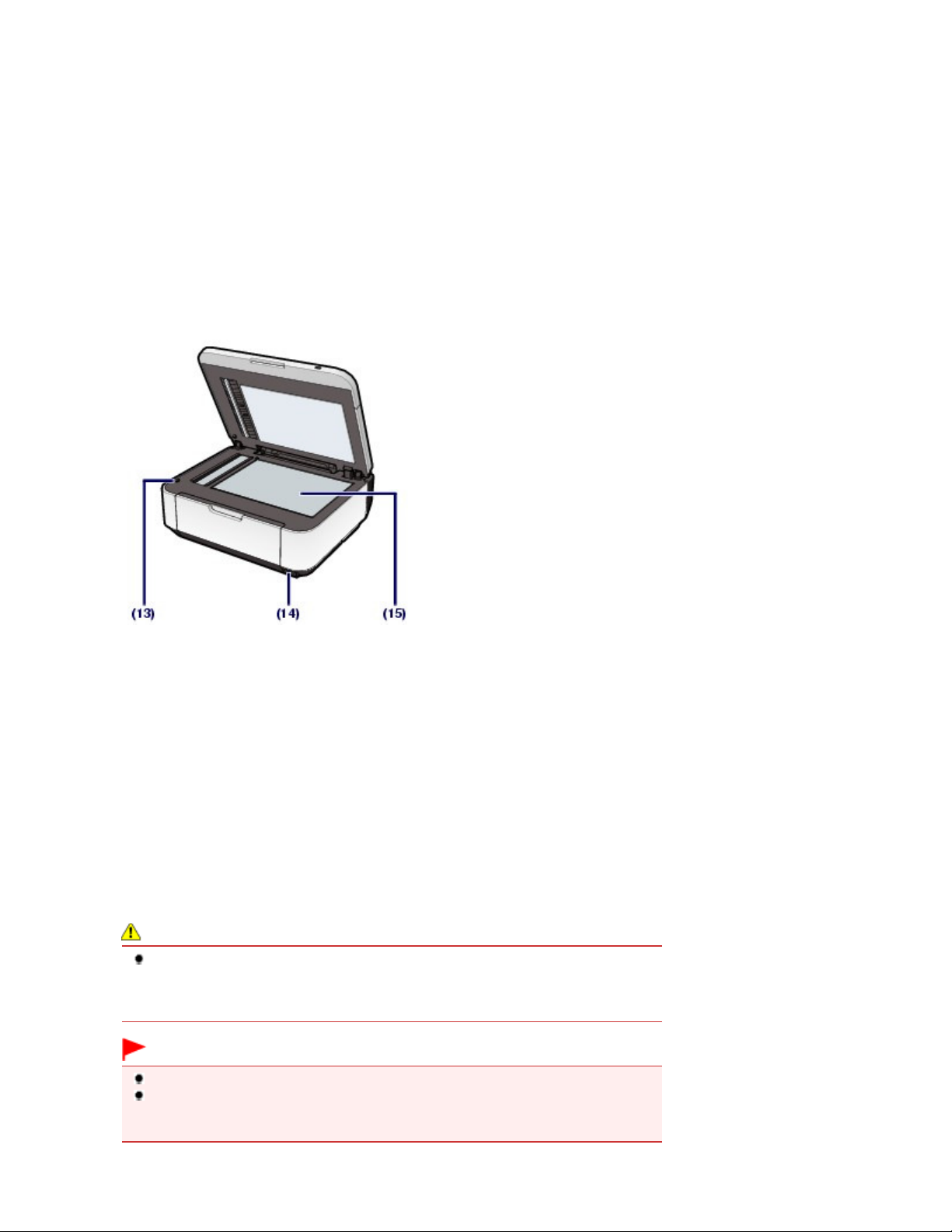
Accesa: è selezionato LAN wireless attiva (Wireless LAN active).
Vedere
Vedere
(9)
Coperchio dei documenti
Aprire per caricare un originale sul piano in vetro.
Spia Wi-Fi
(10)
Si accende o lampeggia in blu per indicare lo stato della rete LAN wireless.
Lampeggia: è in corso la stampa o la scansione sulla LAN wireless. Inoltre, la spia lampeggia durante la
ricerca del punto di accesso LAN durante l'impostazione e la connessione al punto di accesso.
Vassoio di uscita della carta
(11)
Si apre automaticamente all'avvio della stampa o della copia e quando la carta stampata viene espulsa dalla
stampante.
(12) Pannello dei comandi
Consente di utilizzare la stampante o di modificarne le impostazioni.
Pannello dei comandi
.
Pagina 5 di 1021 pagineComponenti principali
(13)
Pulsante di individuazione dell'unità di scansione
Blocca l'unità di scansione (coperchio) quando è aperto il coperchio dei documenti. Questo pulsante resta
premuto quando il coperchio dei documenti è chiuso, in modo da consentire l'apertura dell'unità di scansione
(coperchio). Non è necessario toccare tale pulsante.
Per informazioni sull'unità di scansione (coperchio), vedere
Unità di scansione (coperchio)
.
(14) Porta di stampa diretta
Per stampare direttamente, collegare a questa porta un dispositivo compatibile con PictBridge, ad esempio
una fotocamera digitale o l'unità Bluetooth BU-30* opzionale.
Stampa di foto direttamente dalla fotocamera digitale o dal telefono cellulare .
È inoltre possibile inserire nella porta una unità memoria flash USB per salvare i dati sottoposti a scansione.
Consultare il manuale a video:
* L'unità Bluetooth non è disponibile in alcuni Paesi o regioni a seconda delle norme e dei regolamenti locali
vigenti. Per ulteriori informazioni, contattare il centro assistenza.
Guida Avanzata
.
Avviso
Non collegare alla porta di stampa diretta della stampante apparecchiature diverse da
dispositivi compatibili con PictBridge, l'unità Bluetooth BU-30 opzionale oppure l'unità
memoria flash USB. Questa operazione, infatti, potrebbe causare incendi, scosse
elettriche o danni alla stampante.
Importante
Non toccare la struttura metallica della stampante.
Non utilizzare un cavo USB di lunghezza superiore a 3 metri (9 piedi) per connettere
qualsiasi periferica compatibile con PictBridge alla stampante poiché potrebbe interferire
con il funzionamento di altre periferiche.
(15)
Piano in vetro
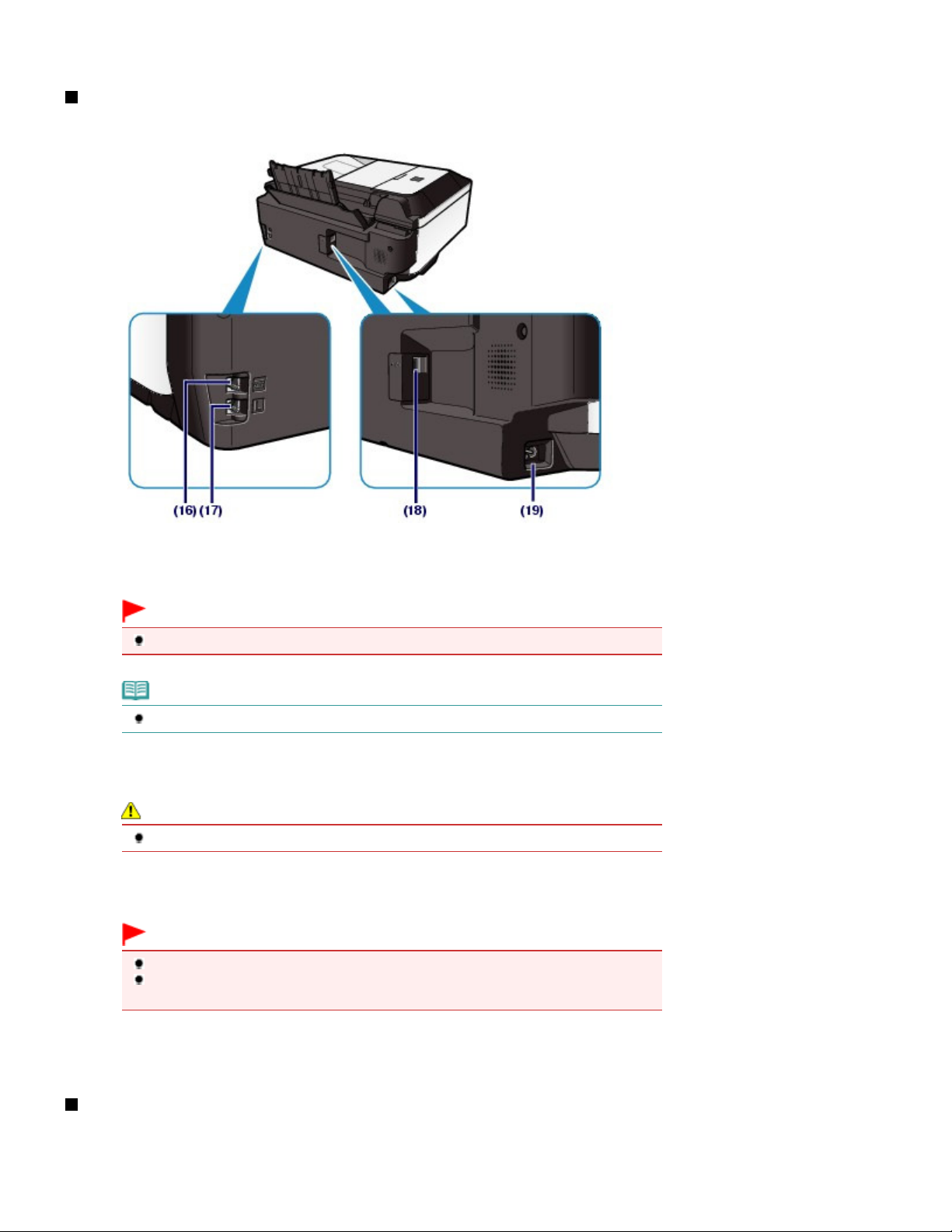
Caricare un originale da copiare, sottoporre a scansione o inviare tramite fax.
Vista posteriore
Pagina 6 di 1021 pagineComponenti principali
(16)
Spinotto per dispositivo esterno
Connettere un dispositivo esterno, ad esempio un telefono, una segreteria telefonica o un modem di un
computer.
Importante
Non toccare la struttura metallica della stampante.
Nota
Rimuovere il cappuccio del connettore per il telefono per connettere il dispositivo esterno.
(17)
Spinotto della linea telefonica
Connettere la linea telefonica.
Attenzione
Per evitare il rischio di scosse elettriche, non toccare la struttura metallica.
(18)
Porta USB
Inserire il cavo USB in questa porta per collegare la stampante a un computer.
Importante
Non toccare la struttura metallica della stampante.
Non collegare o scollegare il cavo USB mentre è in corso la stampa o la scansione degli
originali con il computer.
(19)
Connettore del cavo di alimentazione
Collegare il cavo di alimentazione fornito.
Vista interna
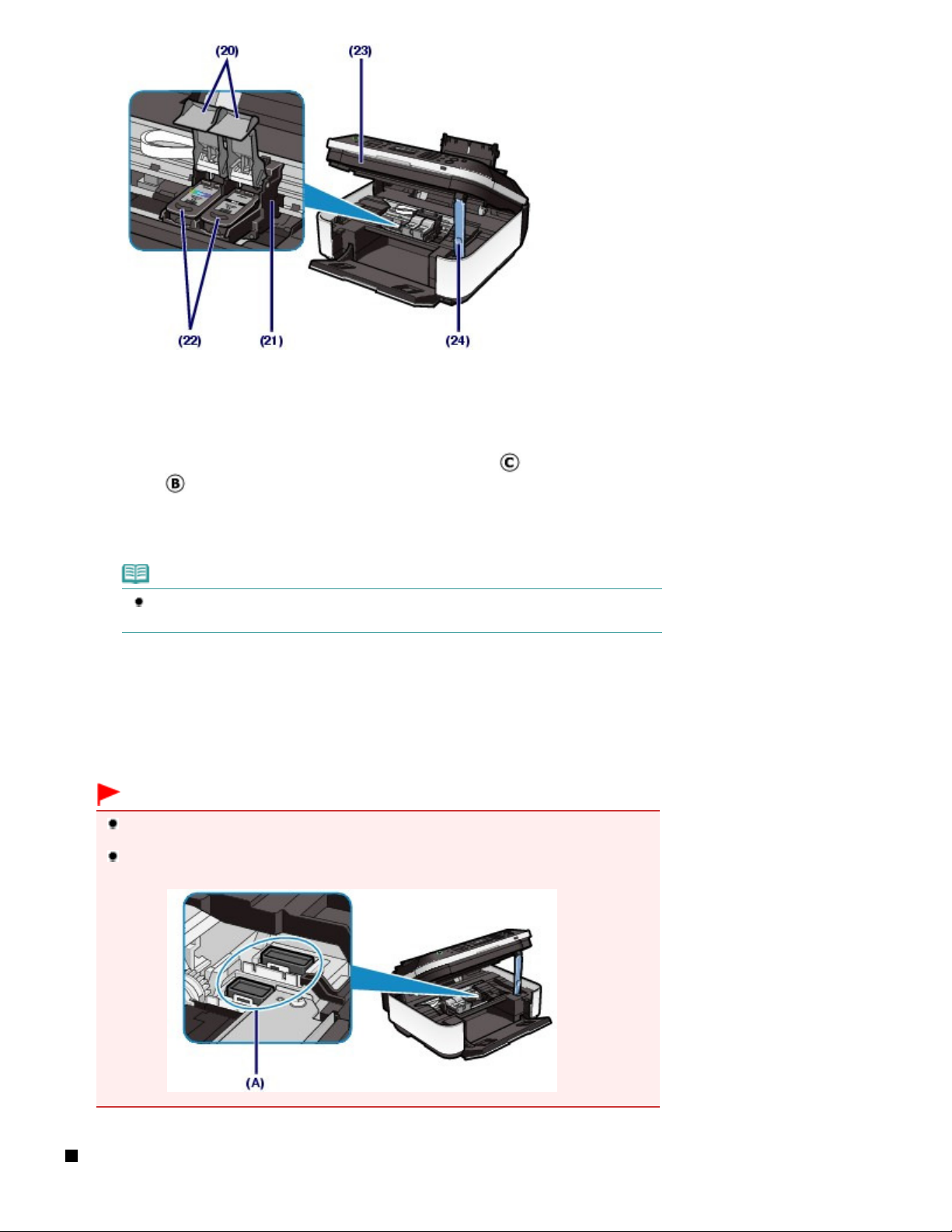
(20)
Coperchi delle cartucce di inchiostro
Bloccano le cartucce FINE in posizione.
(21)
Supporto per cartucce FINE
Installare le cartucce FINE.
Pagina 7 di 1021 pagineComponenti principali
La cartuccia a colori FINE deve essere inserita nello slot di sinistra (
destra (
(22)
Cartucce FINE (cartucce di inchiostro)
Una cartuccia sostituibile integrata con la testina di stampa e un serbatoio d'inchiostro.
).
) e quella nera FINE nello slot di
Nota
Per informazioni dettagliate sull'installazione delle cartucce FINE, consultare la versione
cartacea del manuale:
(23)
Unità di scansione (coperchio)
Esegue la scansione degli originali. Aprire l'unità per sostituire le cartucce FINE o per rimuovere la carta
inceppata nella stampante. Quando si apre l'unità di scansione (coperchio), sollevarla tenendo chiuso il
coperchio dei documenti.
Guida Rapida
.
(24) Astina di supporto dell'unità di scansione
Tiene aperta l'unità di scansione (coperchio).
Importante
Sull'area (A) mostrata nella figura seguente possono essere presenti schizzi di inchiostro. Essi
non influiscono in alcun modo sulle prestazioni della stampante.
Non toccare l'area (A). Questa operazione, infatti, potrebbe provocare un malfunzionamento
della stampante.
Pannello dei comandi

Vedere
Vedere
Vedere
Vedere
Vedere
(1)
Pulsante ON (spia ALIMENTAZIONE (POWER))
Consente di accendere e spegnere la stampante. Si accende o lampeggia in verde per indicare lo stato di
accensione. Prima di accendere la stampante, verificare che il coperchio dei documenti sia chiuso.
Importante
Disconnessione dell'alimentazione
In caso di disconnessione dell'alimentazione dopo avere spento la stampante, assicurarsi
che la spia
scollegata con la spia
essere possibile stampare perché la testina di stampa non è protetta.
Se il cavo di alimentazione viene scollegato, le impostazioni relative alla data e all'ora
verranno reimpostate e tutti i documenti archiviati in memoria andranno persi. Inviare o
stampare un documento necessario, oppure salvarlo su un'unità flash USB prima di
scollegare il cavo di alimentazione.
ALIMENTAZIONE (POWER)
ALIMENTAZIONE (POWER)
sia spenta. Quando l'alimentazione viene
accesa o lampeggiante, potrebbe non
Pagina 8 di 1021 pagineComponenti principali
Nota
La stampante non è in grado di ricevere fax quando l'alimentazione è disattivata.
Non è possibile disattivare l'alimentazione mentre la stampante sta inviando o ricevendo un
fax o quando vi sono fax non inviati nella memoria.
Pulsante FAX
(2)
Consente di passare alla modalità fax.
Selezione della modalità
(3)
Pulsante COPIA
Consente di passare alla modalità copiatura.
Selezione della modalità
(4)
Pulsante SCANSIONE
Consente di passare alla modalità scansione.
Selezione della modalità
(5)
Pulsante Menu
Consente di visualizzare la schermata del menu.
Selezione della voce di menu dalla modalità specificata .
Pulsante Impostazioni
(6)
Utilizzato per modificare le impostazioni sulla carta utilizzata per la stampa in modalità copiatura o fax,
oppure per modificare le opzioni di scansione e salvare i dati sottoposti a scansione su un computer o
un'unità flash USB nella modalità scansione.
Funzioni di base delle opzioni di impostazione .
.
.
.
Display LCD
(7)
Visualizza i messaggi, le voci di menu e lo stato di funzionamento.
Nota
Il display LCD si spegne se la stampante non viene utilizzata per circa 5 minuti. Per
ripristinarlo, premere qualsiasi pulsante eccetto il pulsante ON oppure eseguire una
stampa. Il display LCD viene inoltre ripristinato quando si ricevono dei fax.
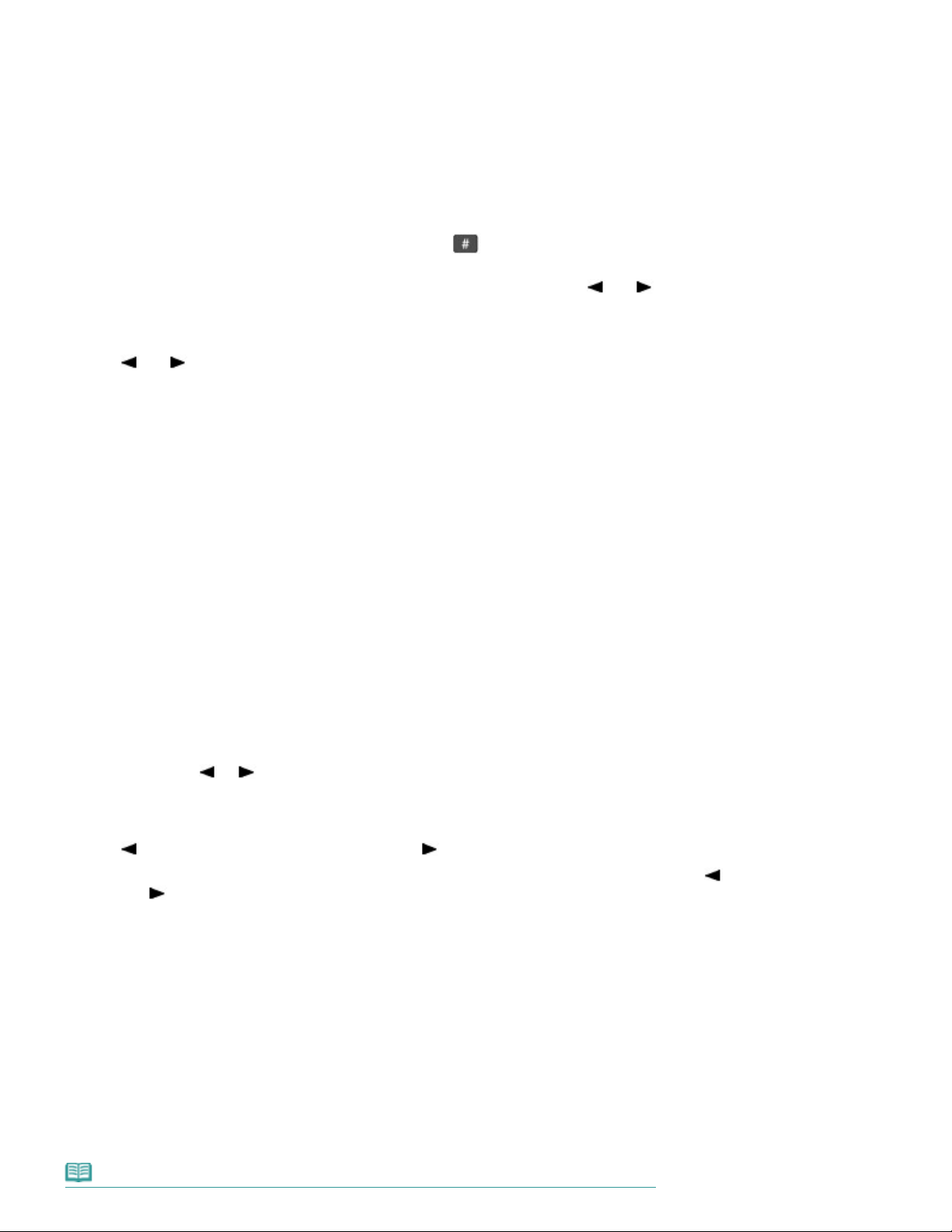
Avvia un lavoro di copia, scansione, trasmissione fax, ecc. in bianco e nero.
Avvia un lavoro di copia, scansione, trasmissione fax, ecc. a colori.
Annulla un lavoro di copia, stampa, scansione o trasmissione/ricezione fax in corso.
Vedere
(8)
Tasti numerici
Utilizzati per immettere valori numerici quali il numero di copie, numeri di fax/telefono e caratteri.
(9)
Pulsante Riselezione/Pausa
Utilizzato per selezionare un numero da ricomporre tra quelli chiamati di recente con i pulsanti numerici.
Questo pulsante consente inoltre di inserire una pausa tra o dopo i numeri quando si selezionano o si
registrano numeri, ad esempio per una chiamata internazionale.
(10)
Pulsante Selezione codificata
Utilizzato per l'invio di fax mediante una selezione codificata. La pressione di questo pulsante consente di
visualizzare la schermata di ricerca selezione codificata o la schermata di ricerca numeri telefonici.
Pagina 9 di 1021 pagineComponenti principali
Per passare da una schermata all'altra, premere il pulsante
Nella schermata di ricerca selezione codificata, immettere un codice di due cifre. Verrà visualizzato il
destinatario con tale codice per la selezione. È inoltre possibile utilizzare il pulsante (-) o
selezionare un destinatario desiderato.
Nella schermata di ricerca dei numeri di telefono, immettere la prima lettera di un nome registrato. Verrà
visualizzato il primo destinatario con un nome che inizia con tale lettera per selezione. Utilizzare il pulsante
(-) o (+) per selezionare il destinatario desiderato dai risultati di ricerca.
(11)
Pulsante Nero (Black)
(12)
Pulsante Colore (Color)
(13)
Pulsante Stop
.
(14) Pulsante Aggancio linea
Connette o disconnette la linea telefonica.
(15)
Pulsante Tono
Nella modalità fax, consente di passare temporaneamente alla composizione a frequenza oppure viene
utilizzato per la composizione tramite i tasti numerici e consente inoltre di cambiare la modalità di immissione
quando vengono immessi i caratteri.
(16)
Pulsante OK
Conferma la selezione di un menu o di un'impostazione desiderata.
Navigazione dei menu sul display LCD.
(+) per
Consente di risolvere un errore mentre è in corso una stampa o di ripristinare il normale funzionamento della
stampante dopo aver rimosso la carta inceppata oppure di espellere i documenti rimasti nell'AAD.
(17) Pulsanti (-)
Utilizzati per aumentare/diminuire il valore di un'impostazione, ad esempio il numero di copie, e selezionare
una voce di menu o un'opzione di impostazione.
Quando si immettono valori numerici, ad esempio un numero di telefono/fax, è possibile utilizzare il pulsante
(-) per annullare il carattere immesso e il pulsante
Quando si immettono caratteri, ad esempio un nome per la registrazione, è possibile utilizzare il pulsante
(+) per spostare il cursore.
(-) o
(18)
Pulsante Indietro (Back)
Il display LCD ritorna alla schermata precedente. Questo pulsante viene inoltre utilizzato per eliminare un
carattere sotto il cursore durante l'inserimento di caratteri come un nome per la registrazione.
(+)
(+) per inserire uno spazio tra i caratteri.
(19) Pulsante Qualità FAX
Consente di selezionare la risoluzione e il contrasto scansione del fax da inviare.
(20) Indicatore Allarme
Si accende o lampeggia in arancione quando si verifica un errore, ad esempio se la carta o l'inchiostro sono
esauriti.
(21) Indicatore In uso/memoria
Lampeggia mentre la stampante invia o riceve fax e si accende quando vi sono documenti salvati nella
memoria della stampante.
Nota
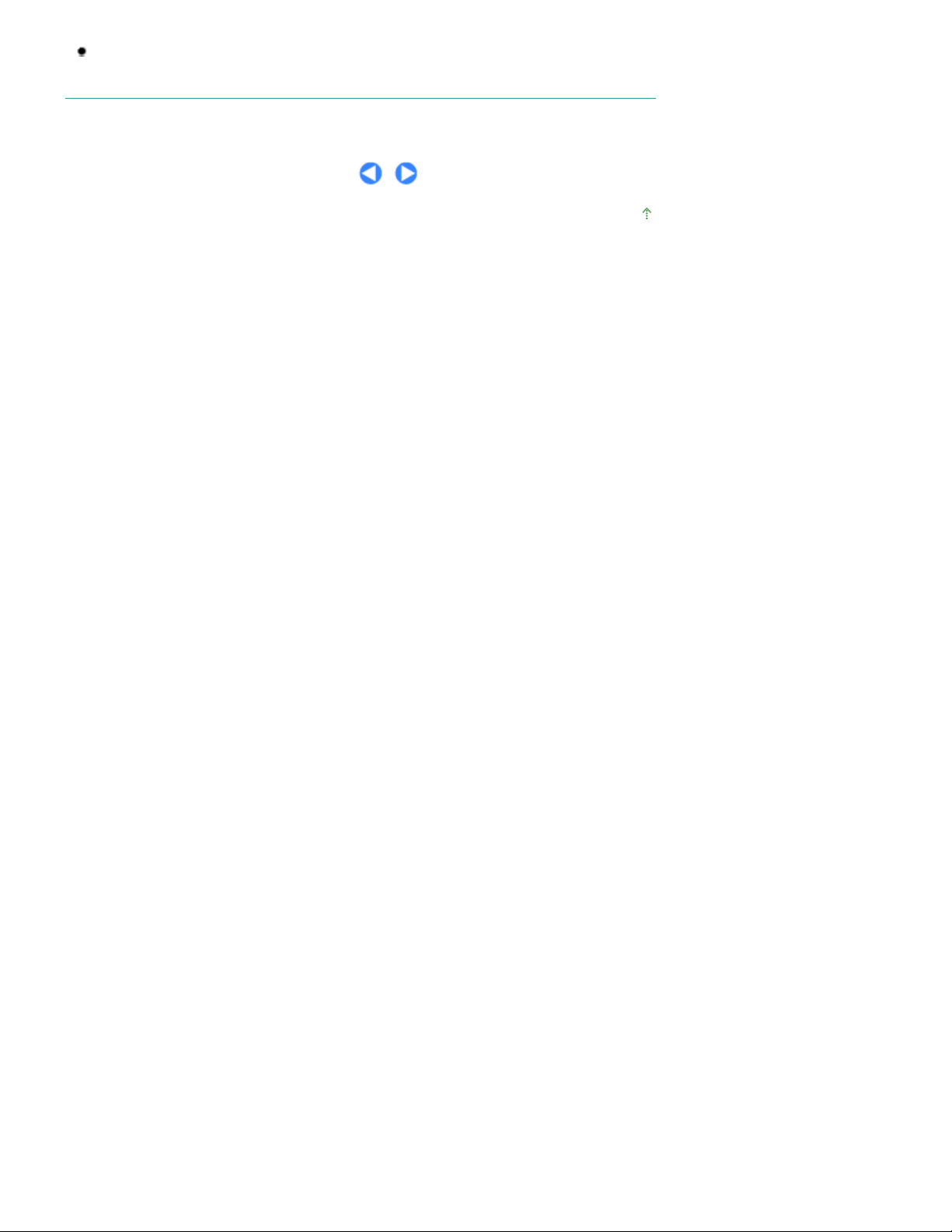
Pagina 10 di 1021 pagineComponenti principali
La stampante emette un segnale acustico quando vengono premuti i tasti sul pannello dei comandi.
Per istruzioni su come cambiare il volume del segnale acustico, vedere
stampante.
Impostazioni della
Inizio pagina
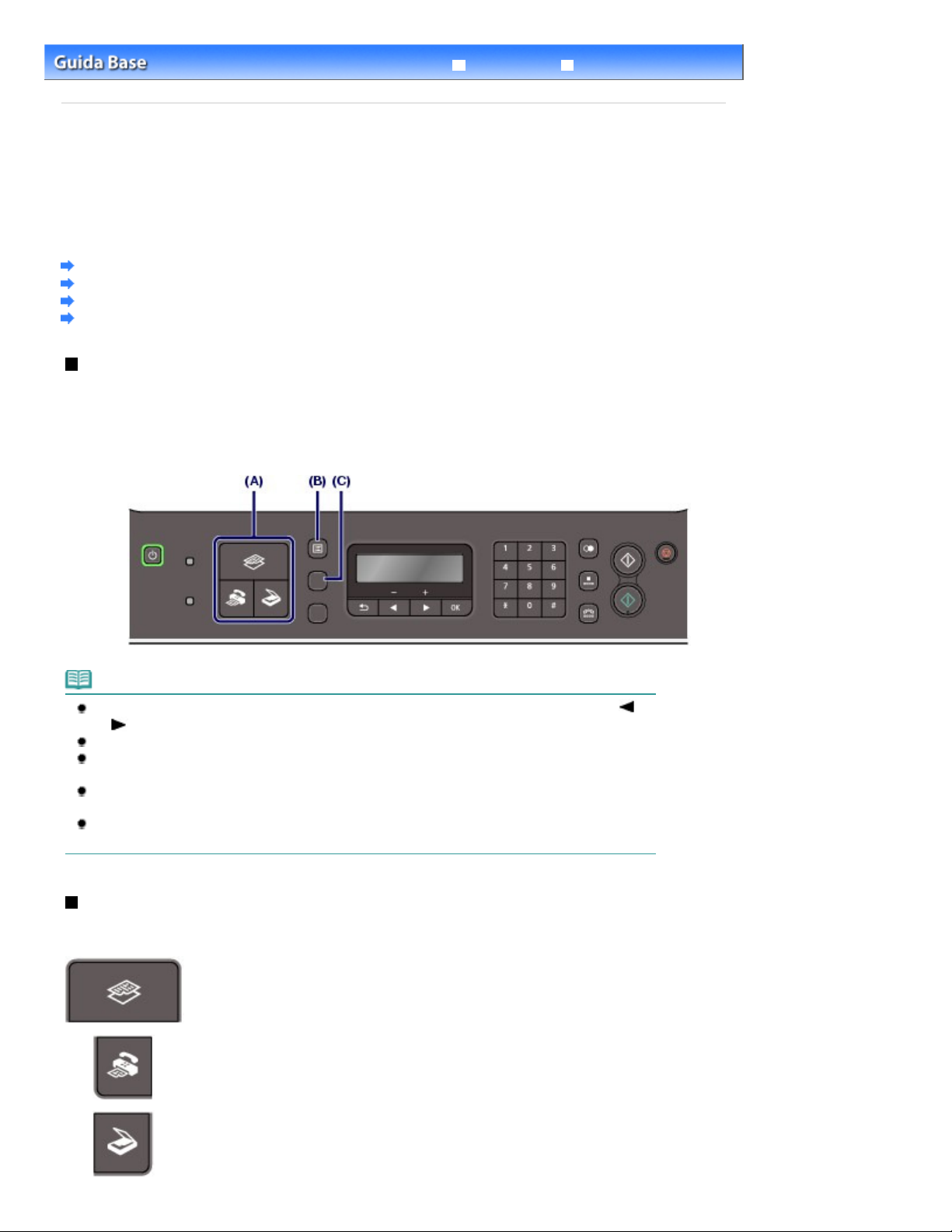
Pagina 11 di 1021 pagineNavigazione dei menu sul display LCD
Guida Avanzata Risoluzione dei problemi
Sommario
>
Descrizione della stampante
> Navigazione dei menu sul display LCD
Navigazione dei menu sul display LCD
È possibile utilizzare la stampante per eseguire copie, inviare/ricevere fax o sottoporre a scansione
documenti originali senza computer. È inoltre possibile utilizzare le diverse funzioni della stampante
insieme ai menu e alle voci di impostazione visualizzate sul display LCD.
In questa sezione vengono descritte le principali operazioni per modificare le impostazioni con menu
visualizzati diversamente per ciascuna modalità e il pulsante
Impostazioni (Settings)
.
Funzioni di base in ciascuna modalità
Selezione della modalità
Selezione della voce di menu dalla modalità specificata
Funzioni di base delle opzioni di impostazione
Funzioni di base in ciascuna modalità
Premere il pulsante modalità appropriato (A) per passare alla schermata della modalità desiderata.
Utilizzare quindi il pulsante
Per modificare le impostazioni sulla carta utilizzata per la stampa in modalità copiatura o fax, oppure per
modificare le opzioni di scansione e salvare i dati sottoposti a scansione su un computer o un'unità
flash USB in modalità scansione, premere il pulsante
Menu
(B) per selezionare le funzioni disponibili in ciascuna modalità.
Impostazioni (Settings)
(C).
Nota
Premere il pulsante Menu
(-) o (+) per selezionare una voce e premere il pulsante
Per tornare alla schermata precedente sul display LCD, premere il pulsante
Per l'elenco delle voci di menu disponibili, vedere
specificata
Per visualizzare Impostazioni periferica (Device settings), Manutenzione (Maintenance) o Stampa
modello (Template print), premere più volte il tasto
Per ritornare alla schermata di standby della modalità corrente, premere il tasto
visualizzato qualsiasi menu o voce di impostazione.
.
più volte fino a visualizzare il menu desiderato. Utilizzare il pulsante
OK
per finalizzarla.
Selezione della voce di menu dalla modalità
in qualsiasi modalità.
Menu
Indietro (Back)
Stop
Selezione della modalità
Premere il pulsante modalità appropriato per passare alla modalità desiderata.
Consente di passare alla modalità di copia.
È possibile selezionare opzioni quali Cancellaz. cornice (Frame erase), Copia 2 in 1
(2-on-1 copy) e Copia fascicolata (Collated copy) nel menu Copia speciale (Special
copy).
Consente di passare alla modalità fax.
È possibile eseguire operazioni quali la stampa di un rapporto/elenco, la stampa di
fax salvati nella memoria, la registrazione di numeri, nonché specificare la modalità
di ricezione nel menu Impostazioni fax (Fax settings).
Consente di passare alla modalità di scansione.
È possibile specificare il percorso in cui salvare i dati sottoposti a scansione nel
menu Salva su (Save to).
.
quando è
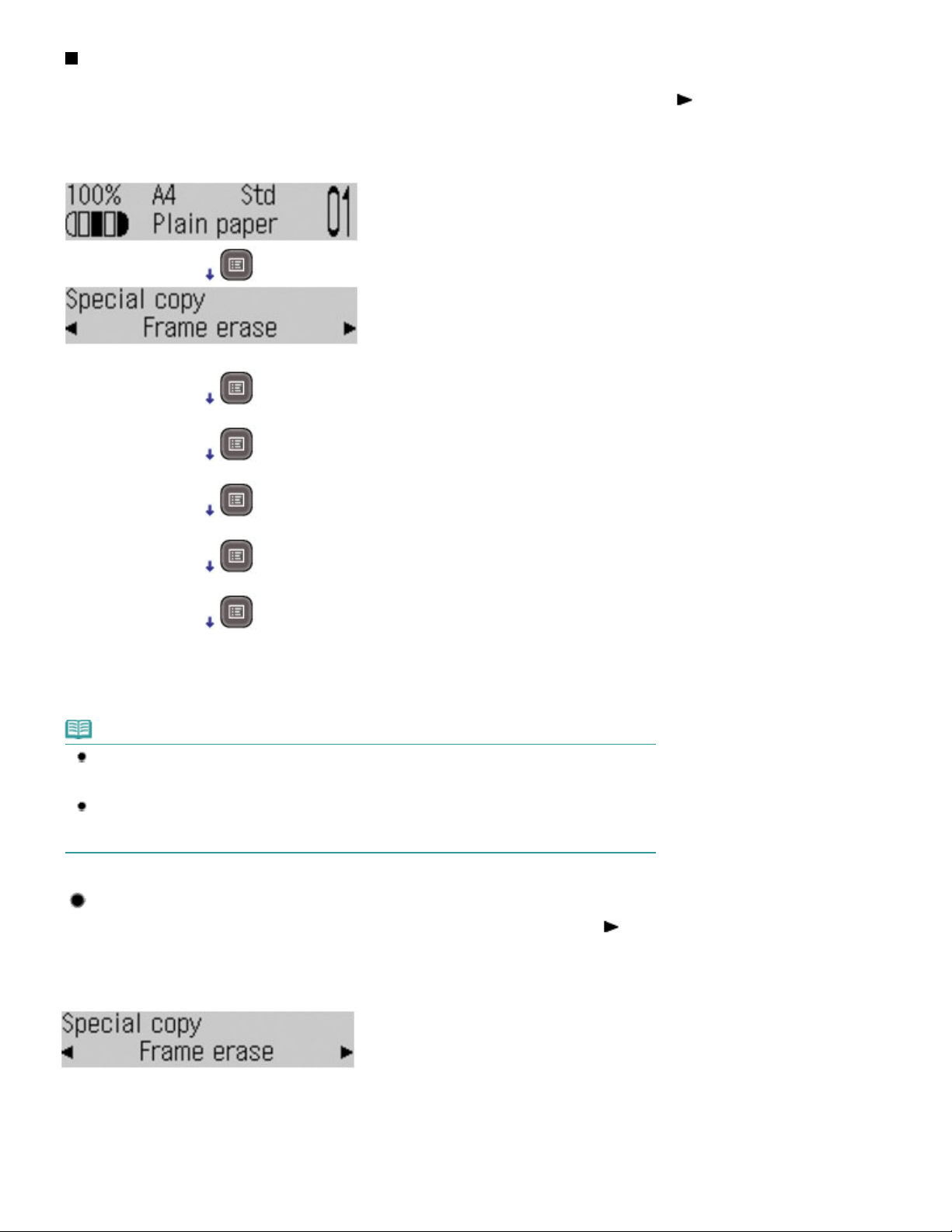
Selezione della voce di menu dalla modalità specificata
Menu
Se si preme il pulsante
vengono visualizzati ciclicamente nell'ordine illustrato di seguito. È possibile utilizzare il pulsante
per scorrere le selezioni di menu.
I seguenti elenchi di voci di menu consentono di trovare una voce di menu appropriata per una funzione
specifica da impostare.
Copia speciale (Special copy)
Impostazioni fax (Fax settings)
mentre è visualizzata la schermata di standby copia, i menu disponibili
(+)
Pagina 12 di 1021 pagineNavigazione dei menu sul display LCD
Impostaz. periferica (Device settings)
Manutenzione (Maintenance)
Stampa modello (Template print)
Schermata di standby Copia (Copy standby screen)
* Quando si inizia dalla schermata di standby fax o scansione, se si preme il pulsante
*
Menu
ripetutamente, viene infine visualizzata rispettivamente la schermata di standby fax o scansione
originale.
Nota
Quando si preme il pulsante
fax (Fax settings), Impostazioni periferica (Device settings), Manutenzione (Maintenance) e Stampa
modello (Template print) vengono visualizzati in tale ordine.
Quando si preme il pulsante
(Save to), Impostazioni periferica (Device settings), Manutenzione (Maintenance) e Stampa modello
(Template print) vengono visualizzati in tale ordine.
partendo dalla schermata di standby fax, i menu Impostazioni
Menu
Menu partendo dalla schermata di standby scansione, i menu Salva su
Selezioni di menu disponibili su ciascun menu
La selezione di menu cambia nel modo seguente ogni volta che si preme il pulsante
OK
pulsante
per confermare la selezione corrente.
(+). Premere il
Copia speciale (Special copy)
Vedere
Utilizzo delle varie funzioni di copia
Cancellazione cornice (Frame erase)
Copia adesivo (Sticker copy)
Copia senza bordo (Borderless copy)
Ripeti immagine (Image repeat)
Copia 2 in 1 (2-on-1 copy)
Copia 4 in 1 (4-on-1 copy)
.
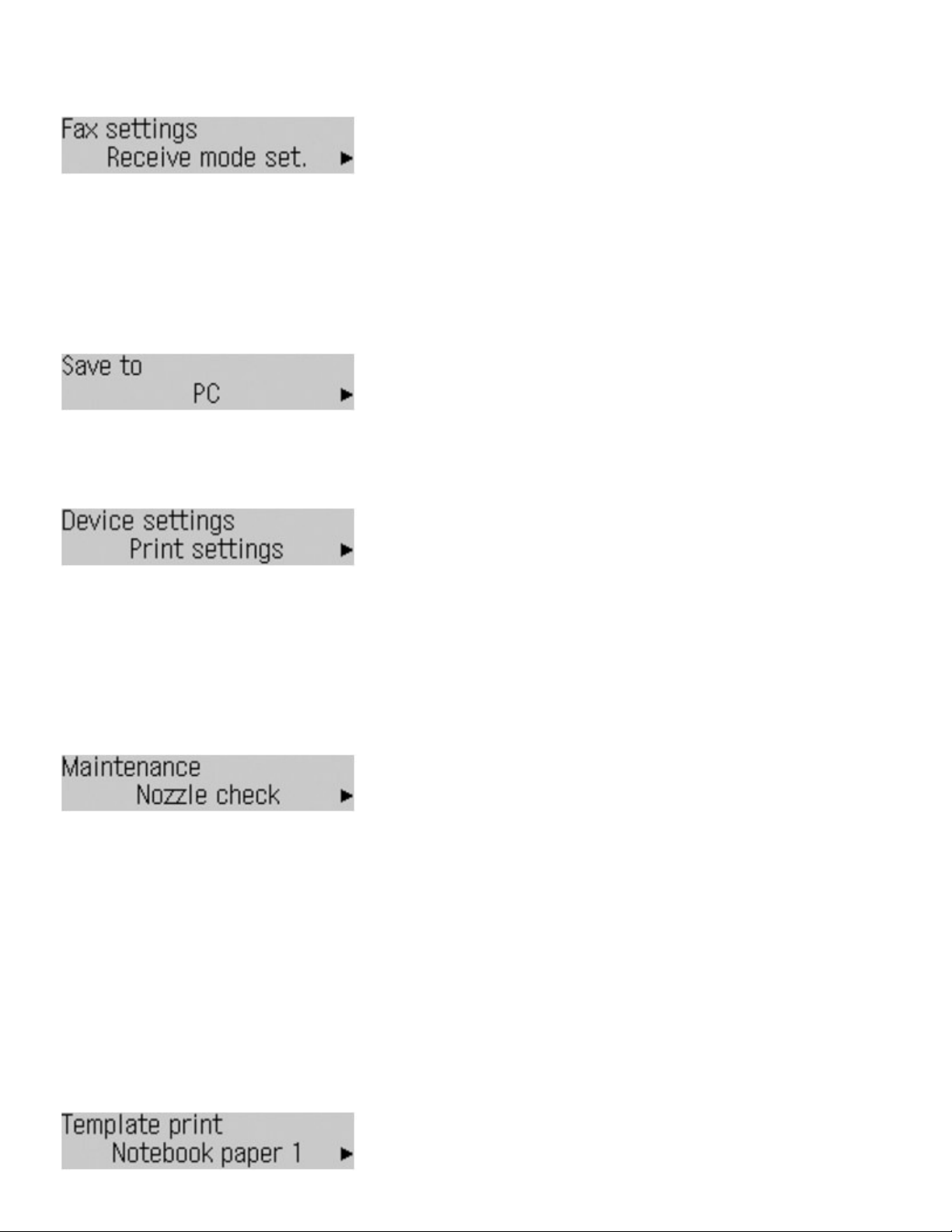
Copia fascicolata (Collated copy)
Vedere
Vedere
Vedere
Vedere
Vedere
Vedere
Impostazioni fax (Fax settings)
Vedere
Impostazioni della stampante
Imp. modo ricezione (Receive mode set.)
Rif. memoria (Memory reference)
Stampa rapporti/elenchi (Print reports/lists)
Registrazione nr. tel. (TEL no. registration)
Impostazioni utente FAX (FAX user settings)
Impostazioni TX (Transmission settings)
Impostazioni RX (Reception settings)
.
Salva su (Save to)
Vedere
Salvataggio dei dati sottoposti a scansione sul computer
PC
Unità flash USB (USB flash drive)
Pagina 13 di 1021 pagineNavigazione dei menu sul display LCD
.
Impostaz. periferica (Device settings)
Vedere
Impostazioni della stampante
Impostazioni di stampa (Print settings)
Impostazioni LAN (LAN settings)
Impostazioni utente periferica (Device user settings)
Impostazioni cellulare (Mobile phone settings)
Impostaz. Bluetooth (Bluetooth settings)
Impostazioni PictBridge (PictBridge settings)
Ripristina impost. (Reset setting)
*1
Visualizzata solo quando l'unità Bluetooth opzionale è connessa alla stampante.
.
*1
*1
Manutenzione (Maintenance)
Controllo ugelli (Nozzle check)
Stampa del test di controllo degli ugelli.
Pulizia (Cleaning)
Pulizia della testina di stampa
Pulizia accurata (Deep cleaning)
Pulizia accurata della testina di stampa .
Allineamento testina di stampa (Print head alignment)
Allineamento della testina di stampa.
Valore all test stampa (Print head align value)
Allineamento della testina di stampa.
Pulizia del rullo (Roller cleaning)
Pulizia del rullo di alimentazione carta
Pulizia las. infer. (Bottom cleaning)
*2
Per ulteriori informazioni sulla pulizia della lastra inferiore, consultare il manuale a video: Guida Avanzata
.
.
*2
.
Stampa modello (Template print)
Vedere
Stampa di moduli modello come carta con linee
.
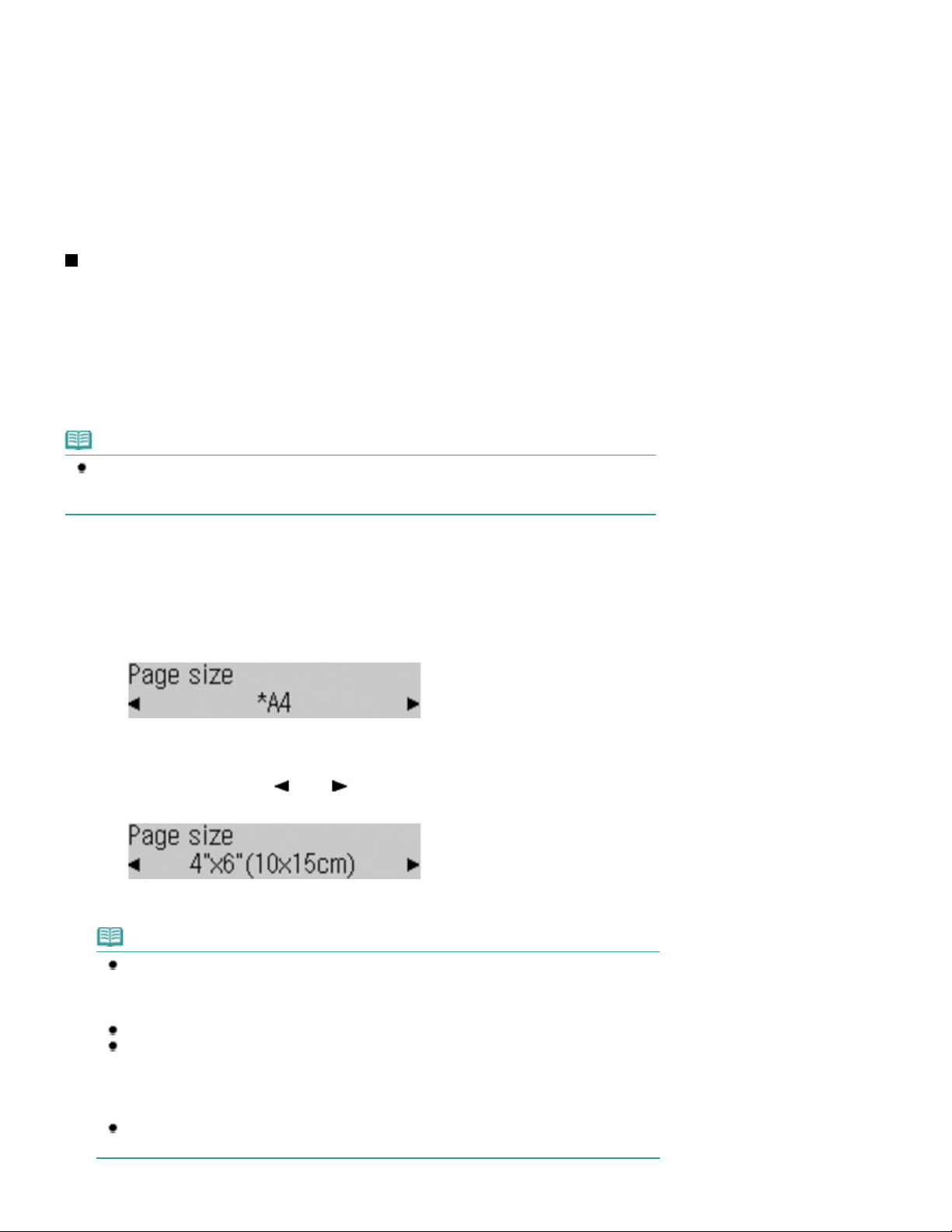
Carta con linee 1 (Notebook paper 1)
Avanzata
Carta con linee 2 (Notebook paper 2)
Carta con linee 3 (Notebook paper 3)
Carta per grafici 1 (Graph paper 1)
Carta per grafici 2 (Graph paper 2)
Elenco di controllo (Checklist)
Carta pentagramm. 1 (Staff paper 1)
Carta pentagramm. 2 (Staff paper 2)
Foglio scritto a mano (Handwriting paper)
Pianificazione settim. (Weekly schedule)
Pianificazione mens. (Monthly schedule)
Funzioni di base delle opzioni di impostazione
Quando si stampa nella modalità copia o fax e quando si salvano dati acquisiti su un computer o su
un'unità flash USB nella modalità scansione, è possibile utilizzare il pulsante
per modificare le impostazioni sulla carta per opzioni di stampa o di scansione in base alla modalità in
uso.
In questa sezione viene descritta la procedura per modificare le impostazioni, utilizzando come esempio
la procedura per specificare il valore di 10x15cm(4"x6") (4"x6"(10x15cm)) per Formato pagina (Page
size) in modalità di copia.
Quando si stampa da un computer, vedere
Stampa dal computer
.
Nota
Per modificare le impostazioni utilizzate quando si stampa da una periferica compatibile con
PictBridge o da una periferica di comunicazione wireless, consultare il manuale a video:
Impostazioni (Settings)
Guida
Pagina 14 di 1021 pagineNavigazione dei menu sul display LCD
.
1.
Visualizzare le opzioni di impostazione.
Premere il pulsante
(1)
Premere ripetutamente il pulsante
(2)
COPIA (COPY)
per passare alla modalità di copia.
Impostazioni (Settings)
Formato pagina (Page size).
2. Modificare l'opzione di impostazione.
Utilizzare il pulsante
(1)
Esempio: selezionare 10x15cm(4"x6") (4"x6"(10x15cm)) qui.
Premere il pulsante OK.
(2)
Nota
Per modificare impostazioni diverse dal Formato pagina (Page size), premere ripetutamente il
pulsante Impostazioni (Settings)
Per ulteriori informazioni sulle opzioni di impostazione disponibili premendo il
pulsante Impostazioni (Settings)
Per informazioni sulle impostazioni in modalità di copia, vedere Modifica delle impostazioni.
Per informazioni sulle impostazioni in modalità fax, vedere
.
fax
È inoltre possibile regolare il contrasto scansione e la risoluzione dell'invio fax mediante il
pulsante
Per ulteriori informazioni, vedere il passaggio 2 in
Per i dettagli sulle impostazioni utilizzate per il salvataggio dei dati acquisiti su un computer o
un'unità flash USB in modalità scansione, consultare il manuale a video:
Qualità FAX (FAX Quality)
(-) o (+) per selezionare un formato pagina.
fino a visualizzare l'opzione desiderata.
Preparazione della ricezione di un
.
Invio di fax mediante pulsanti numerici .
fino a visualizzare
Guida Avanzata
.
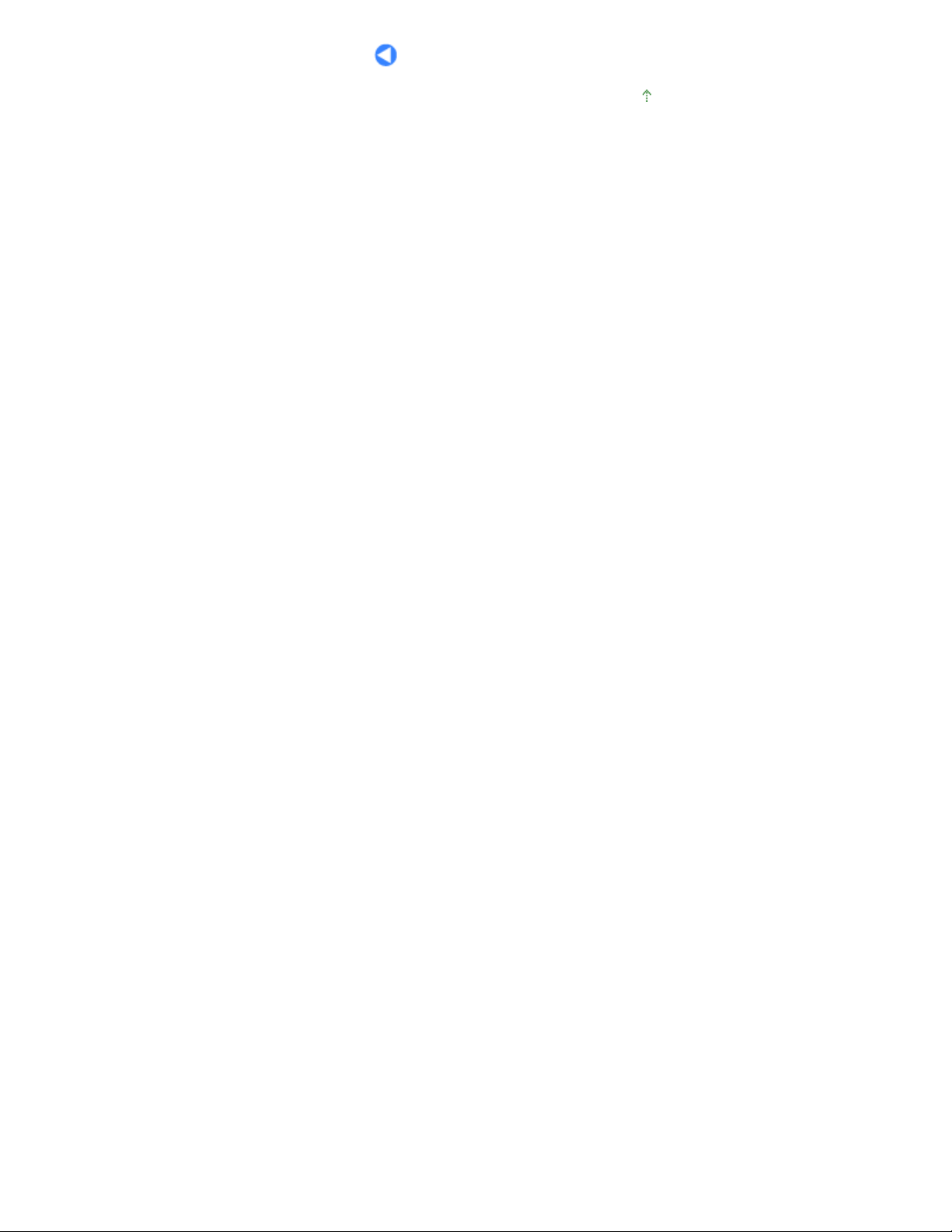
Pagina 15 di 1021 pagineNavigazione dei menu sul display LCD
Inizio pagina
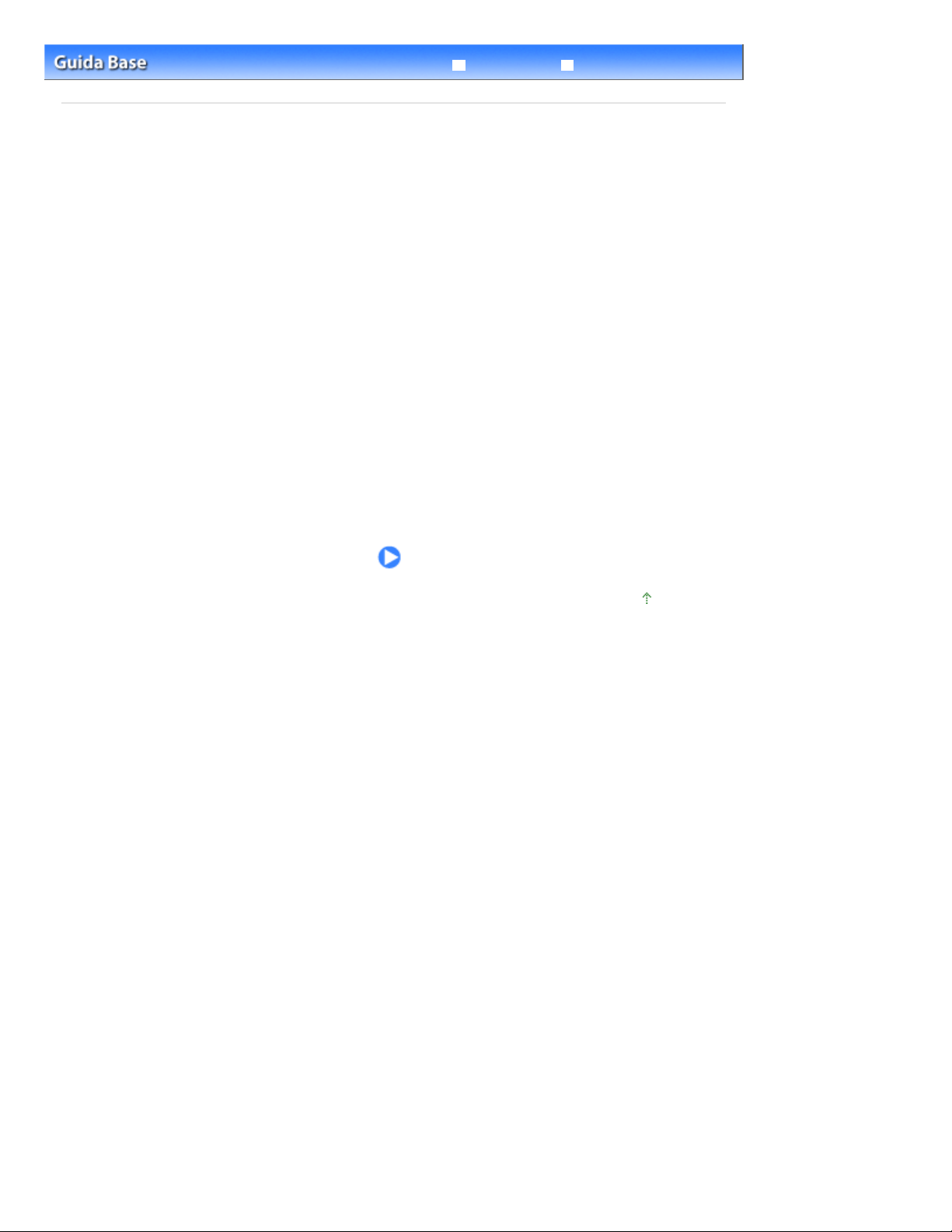
Pagina 16 di 1021 paginePreparazione dell'invio di un fax
Guida Avanzata Risoluzione dei problemi
Sommario
> Preparazione dell'invio di un fax
Preparazione dell'invio di un fax
In questa sezione vengono descritti esempi tipici di connessione e configurazione della stampante
prima dell'utilizzo delle funzioni fax.
Conferma della connessione alla linea telefonica
Connessione di varie linee
Impostazione del tipo di linea telefonica
Scelta delle impostazioni di base per l'utilizzo del fax
Informazioni sul mittente
Impostazione della data e dell'ora
Impostazione dell'ora legale
Registrazione delle informazioni utente
Immissione di numeri, lettere e simboli
Altre impostazioni di base
Impostazione della modalità di ricezione
Inizio pagina
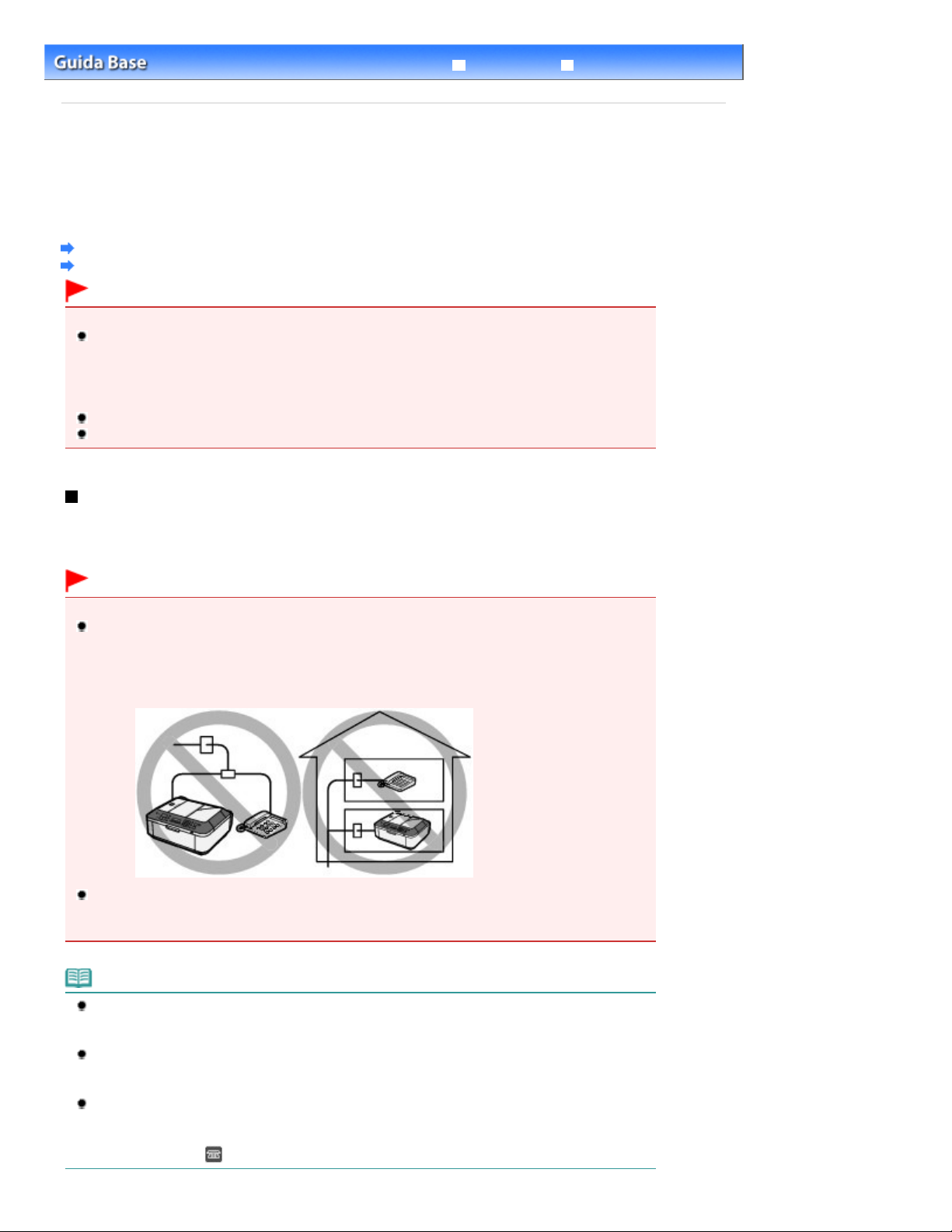
Pagina 17 di 1021 pagineConferma della connessione alla linea telefonica
Guida Avanzata Risoluzione dei problemi
Sommario
>
Preparazione dell'invio di un fax > Conferma della connessione alla linea telefonica
Conferma della connessione alla linea telefonica
Per i collegamenti di base della stampante, consultare il manuale stampato: Guida Rapida
guida vengono descritti altri collegamenti tipici.
Il dispositivo non è in grado di inviare/ricevere fax se i collegamenti non sono corretti. Collegare il
dispositivo in modo corretto.
Connessione di varie linee
Impostazione del tipo di linea telefonica
Importante
Se l'alimentazione viene disconnessa in modo imprevisto
Se si verifica un'interruzione dell'alimentazione o se si scollega accidentalmente la spina di
alimentazione, le impostazioni relative alla data e all'ora nonché tutti i documenti archiviati nella
memoria vanno persi. Le impostazioni per le informazioni utente, la selezione codificata, la selezione
di gruppo e i numeri rifiutati vengono conservate.
Se l'alimentazione viene disconnessa, si verifica quanto segue:
Non sarà possibile inviare o ricevere fax, eseguire copie o sottoporre a scansione gli originali.
Quando si connette il telefono, la possibilità di utilizzarlo dipende dalla linea telefonica o dal telefono.
. In questa
Connessione di varie linee
Si tratta solo di esempi che non possono coprire tutte le situazioni di connessione. Per ulteriori
informazioni, consultare il manuale di istruzioni fornito con il dispositivo di rete (ad esempio, modem
xDSL o scheda terminale) che viene collegato alla stampante.
Importante
Non collegare in parallelo fax e/o telefoni (solo USA e Canada)
Se due o più fax e/o telefoni vengono collegati in parallelo, possono verificarsi i seguenti problemi e
la stampante potrebbe non funzionare correttamente.
- Se si solleva la cornetta del telefono collegato in parallelo durante l'invio o la ricezione di un fax,
l'immagine del fax potrebbe danneggiarsi o potrebbe verificarsi un errore di comunicazione.
- Servizi come l'ID trasmittente potrebbero non funzionare correttamente nel telefono.
Se non è possibile evitare collegamenti in parallelo, impostare la modalità di ricezione su Modalità
priorità telefono (TEL priority mode), tenendo presente che i problemi indicati sopra potrebbero
verificarsi. Sarà possibile ricevere fax solo manualmente.
Nota
xDSL è il termine generico che indica la tecnologia di comunicazione digitale ad alta velocità che
sfrutta la linea telefonica, ad esempio ADSL/HDSL/SDSL/VDSL.
Collegamento del telefono
Prima di collegare un telefono o una segreteria telefonica, rimuovere il cappuccio di protezione del
connettore per il telefono.
Per gli utenti nel Regno Unito
Se il connettore del dispositivo esterno non può essere connesso allo spinotto sulla stampante,
sarà necessario acquistare un adattatore B.T. da collegare nel modo seguente:
Collegare l'adattatore B.T. al cavo modulare collegato al dispositivo esterno, quindi connettere
l'adattatore B.T. allo
spinotto (dispositivo esterno).
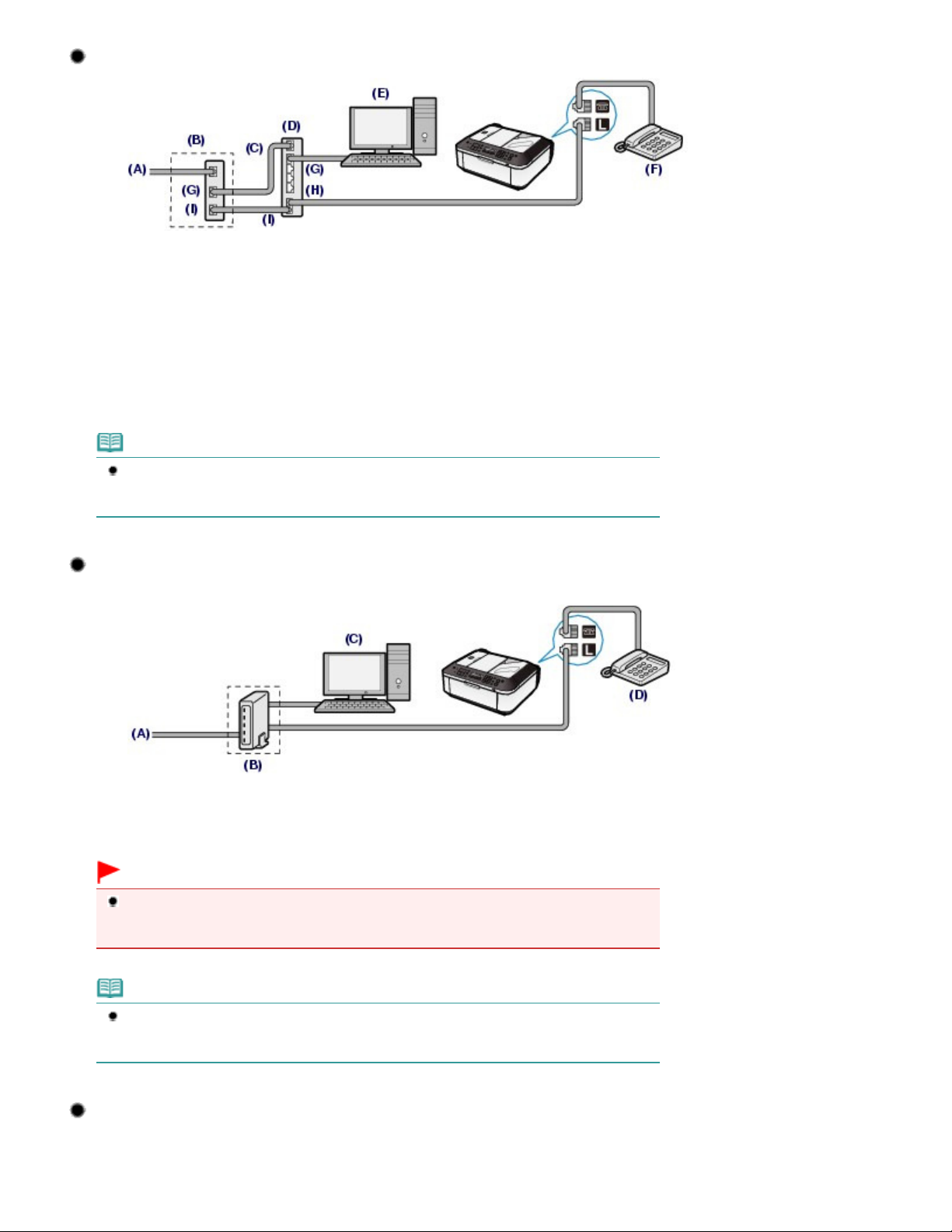
Collegamento a un telefono via Internet
Vedere
Vedere
(A) Linea xDSL
(B) Modem xDSL (lo splitter potrebbe non essere incorporato nel modem)
(C) WAN (Wide Area Network)
(D) Router a banda larga compatibile con il telefono via Internet
(E) Computer
(F) Telefono o segreteria telefonica
(G) LAN (Local Area Network)
(H) TEL
(I) LINEA
*Le configurazioni e i nomi delle porte possono variare in base al prodotto.
Nota
Quando si collega la linea xDSL, selezionare lo stesso tipo di linea in Tipo linea telefonica
(Telephone line type).
Impostazione del tipo di linea telefonica .
Pagina 18 di 1021 pagineConferma della connessione alla linea telefonica
Connessione a una linea xDSL
(A)
Linea xDSL
(B) Modem xDSL (lo splitter potrebbe non essere incorporato nel modem)
(C) Computer
(D) Telefono o segreteria telefonica
Importante
Se lo splitter non è incorporato nel modem, non ramificare la linea telefonica a monte dello
splitter (lato muro). Inoltre, non collegare splitter in parallelo. La stampante potrebbe non
funzionare correttamente.
Nota
Quando si collega la linea xDSL, selezionare lo stesso tipo di linea in Tipo linea telefonica
(Telephone line type).
Impostazione del tipo di linea telefonica .
Connessione a una linea ISDN
Per ulteriori informazioni sulla connessione e sulle impostazioni ISDN (Integrated Service Digital
Network), consultare il manuale fornito con la scheda terminale o con il router di connessione
remota.
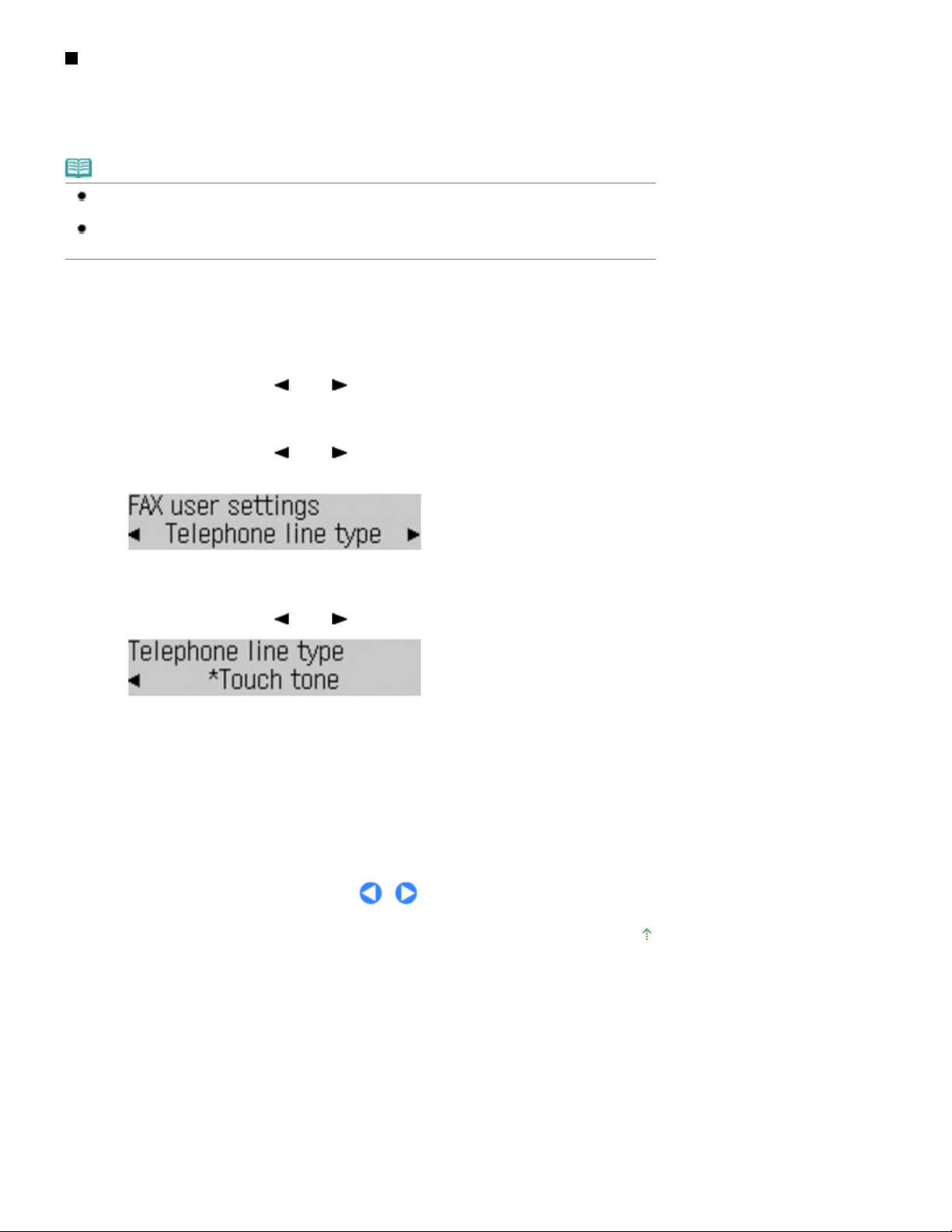
Impostazione del tipo di linea telefonica
Visualizzare la schermata Tipo linea tel. (Telephone line type).
Prima di utilizzare la stampante, assicurarsi di avere impostato il tipo corretto di linea telefonica. Se non
si è certi del tipo di linea telefonica in uso, rivolgersi alla propria società telefonica. Per le connessioni
xDSL o ISDN, rivolgersi alla società telefonica o al provider di servizi per avere una conferma del tipo di
linea in uso.
Nota
Il Tipo linea telefonica (Telephone line type) non apparirà in paesi o regioni dove la Selezione a
impulsi (Rotary pulse) non è supportata.
È possibile stampare l'Elenco dati utente (User's data list) per controllare l'impostazione corrente.
Per informazioni dettagliate, consultare il manuale a video:
Guida Avanzata
.
1.
Pagina 19 di 1021 pagineConferma della connessione alla linea telefonica
Premere il pulsante
(1)
Viene visualizzato il menu Impostazioni fax (Fax settings).
Utilizzare il pulsante
(2)
FAX
(-) o
(FAX user settings), quindi premere il pulsante
Viene visualizzato il menu Impostazioni utente FAX (FAX user settings).
Utilizzare il pulsante
(3)
(-) o
(Telephone line type), quindi premere il pulsante
2.
Selezionare il tipo di linea telefonica.
Utilizzare il pulsante
(1)
Selezione a impulsi (Rotary pulse): adatta per la selezione a impulsi.
Selezione tonale (Touch tone): adatta per la selezione tonale.
Premere il pulsante OK.
(2)
(-) o
, quindi premere il pulsante
Menu
.
(+) per selezionare Impostazioni utente FAX
.
OK
(+) per selezionare Tipo linea telefonica
.
OK
(+) per selezionare il tipo di linea telefonica.
Per tornare alla schermata di standby fax, premere il pulsante
3.
FAX
.
Inizio pagina
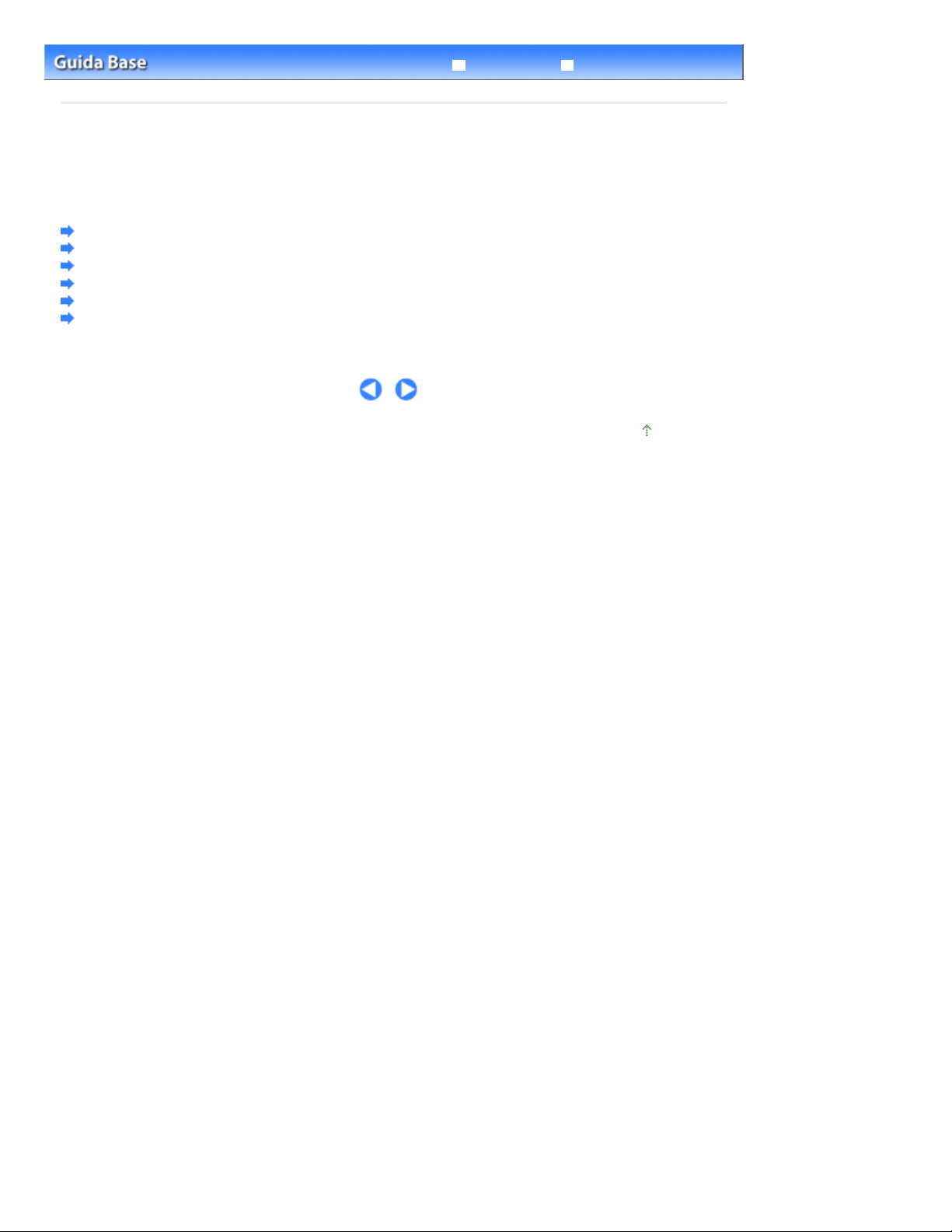
Pagina 20 di 1021 pagineScelta delle impostazioni di base per l'utilizzo del fax
Guida Avanzata Risoluzione dei problemi
Sommario
>
Preparazione dell'invio di un fax > Scelta delle impostazioni di base per l'utilizzo del fax
Scelta delle impostazioni di base per l'utilizzo del fax
In questa sezione vengono descritte le impostazioni di base per l'utilizzo del fax, come ad esempio la
modalità di registrazione delle informazioni sul mittente, la modalità di immissione di numeri e lettere, la
modalità di impostazione dell'ora legale e così via.
Informazioni sul mittente
Impostazione della data e dell'ora
Impostazione dell'ora legale
Registrazione delle informazioni utente
Immissione di numeri, lettere e simboli
Altre impostazioni di base
Inizio pagina
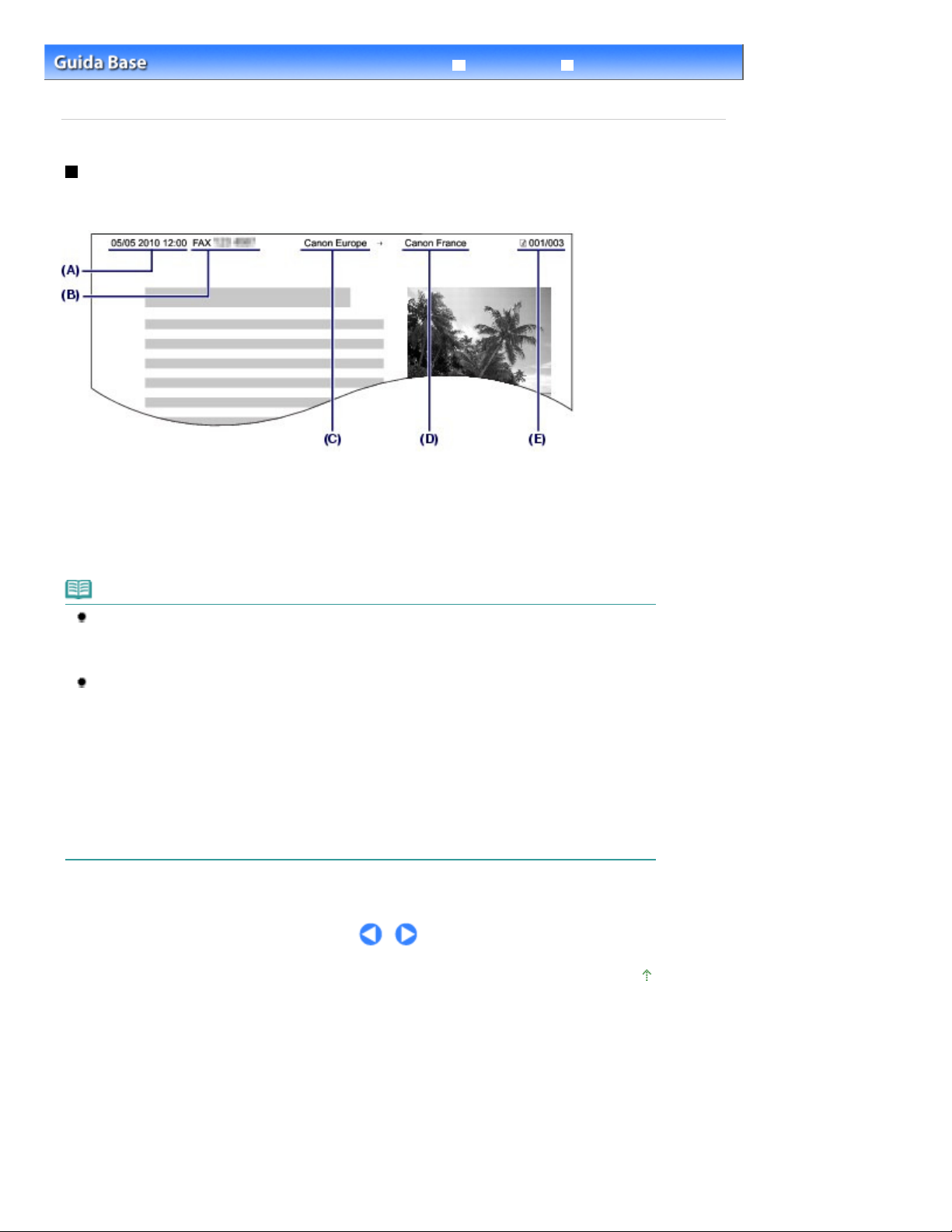
Pagina 21 di 1021 pagineInformazioni sul mittente
Guida Avanzata Risoluzione dei problemi
Sommario
mittente
>
Preparazione dell'invio di un fax
>
Scelta delle impostazioni di base per l'utilizzo del fax
> Informazioni sul
Informazioni sul mittente
Se il nome dell'unità e il numero di telefono/fax dell'unità sono registrati, vengono stampati con data e
ora come informazioni del mittente sul fax del destinatario.
(A) Data e ora di trasmissione
(B) Numero di fax/telefono dell'unità
(C) Nome unità
(D) Il nome del destinatario registrato viene stampato in fase di invio di fax mediante la selezione
codificata.
(E) Numero di pagina
Nota
È possibile stampare l'Elenco dati utente (User's data list) per confermare le informazioni sul mittente
registrate.
Per informazioni dettagliate, consultare il manuale a video:
Guida Avanzata
Impostazioni disponibili per le informazioni sul mittente
Sono disponibili le seguenti impostazioni.
- Quando si inviano fax in bianco e nero, è possibile selezionare se stampare le informazioni sul
mittente all'interno o all'esterno dell'area dell'immagine (Posizione ITT (TTI position) in ID terminale
trasm. (TX Terminal ID)).
- È possibile selezionare FAX o TEL come elemento da visualizzare prima del numero di fax o
telefono dell'unità (Simbolo numero FAX/TEL (FAX/TEL number mark) in ID terminale trasm. (TX
Terminal ID)).
- È possibile selezionare il formato di stampa della data fra tre formati: AAAA/MM/GG (YYYY/MM/
DD), MM/GG/AAAA (MM/DD/YYYY) e GG/MM/AAAA (DD/MM/YYYY) (Formato visualizzazione
data (Date display format) in Impostazioni utente periferica (Device user settings)).
.
Inizio pagina
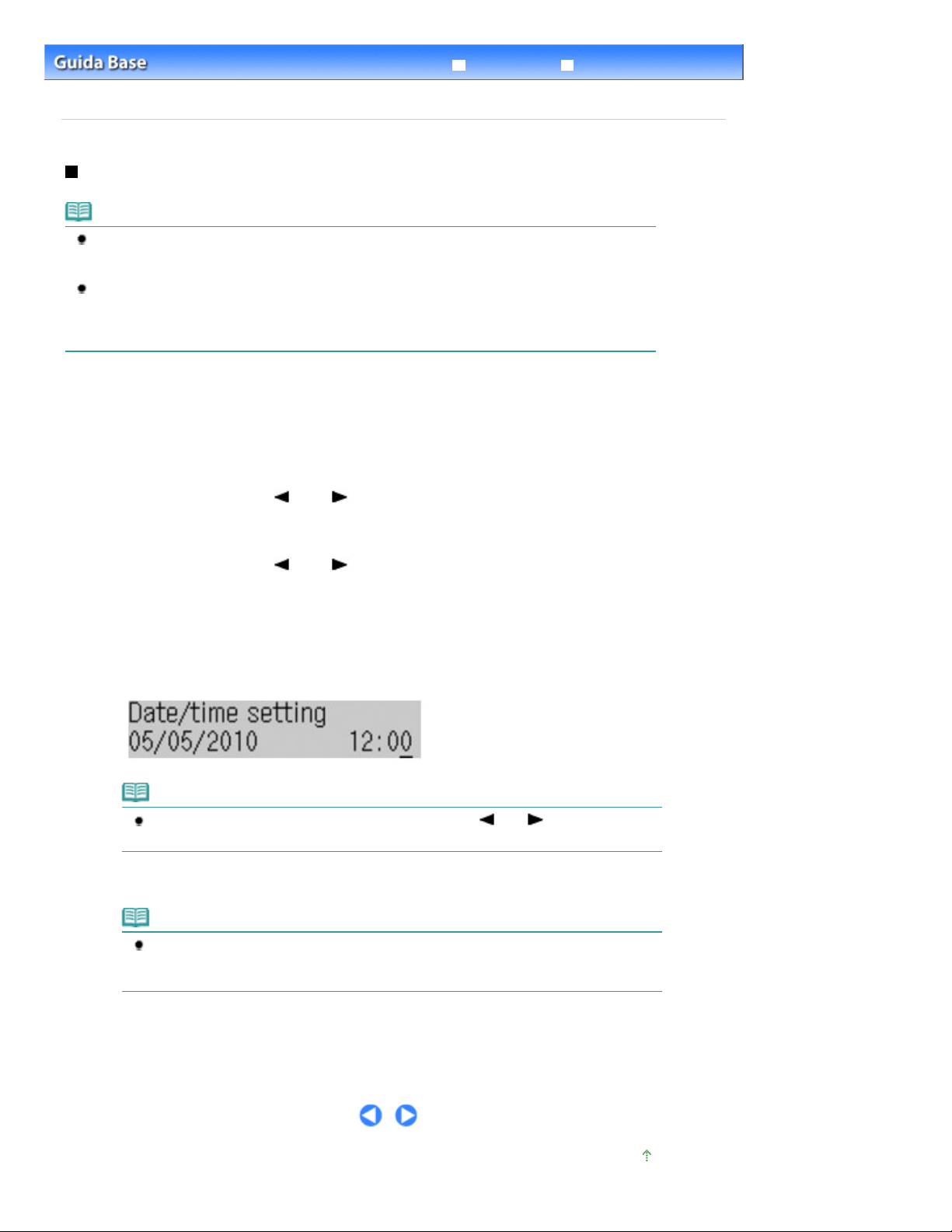
Pagina 22 di 1021 pagineImpostazione della data e dell'ora
Guida Avanzata Risoluzione dei problemi
Sommario
della data e dell'ora
>
Preparazione dell'invio di un fax
>
Scelta delle impostazioni di base per l'utilizzo del fax
Impostazione della data e dell'ora
Nota
Quando la stampante è connessa a un computer in cui è installato MP Drivers, l'impostazione della
data e dell'ora viene copiata dal computer alla stampante. Se la data e l'ora sono impostate
correttamente nel computer, non occorre impostarle sulla stampante.
Se si disconnette la spina di alimentazione o si verifica un'interruzione di corrente, l'impostazione
della data e dell'ora sulla stampante viene reimpostata. Quando si connette la stampante a un
computer con gli MP Drivers installati, l'impostazione potrebbe venire nuovamente copiata sulla
stampante.
1.
Visualizzare la schermata Impost. data/ora (Date/time setting).
Premere il pulsante
(1)
settings).
Viene visualizzato il menu Impostazioni periferica (Device settings).
Utilizzare il pulsante
(2)
(Device user settings), quindi premere il pulsante OK.
Viene visualizzato il menu Imp. utente periferica (Device user settings).
più volte per visualizzare Impostaz. periferica (Device
Menu
(-) o (+) per selezionare Impostazioni utente periferica
> Impostazione
Utilizzare il pulsante
(3)
time setting), quindi premere il pulsante
2.
Immettere la data e l'ora.
Utilizzare i tasti numerici per immettere la data e l'ora (nel formato 24 ore).
(1)
Immettere solo le ultime due cifre dell'anno.
Nota
Se la data e l'ora immesse sono errate, premere il pulsante
cursore sotto il numero errato e reimmettere il numero corretto.
Premere il pulsante OK.
(2)
Nota
Il formato di visualizzazione della data può essere selezionato tra tre formati: AAAA/MM/
GG (YYYY/MM/DD), MM/GG/AAAA (MM/DD/YYYY) e GG/MM/AAAA (DD/MM/YYYY)
(Formato visualizzazione data (Date display format)).
(-) o (+) per selezionare Impostazioni data/ora (Date/
.
OK
(-) o
(+) per spostare il
Per tornare alla schermata di standby fax, premere il pulsante
3.
FAX
.
Inizio pagina
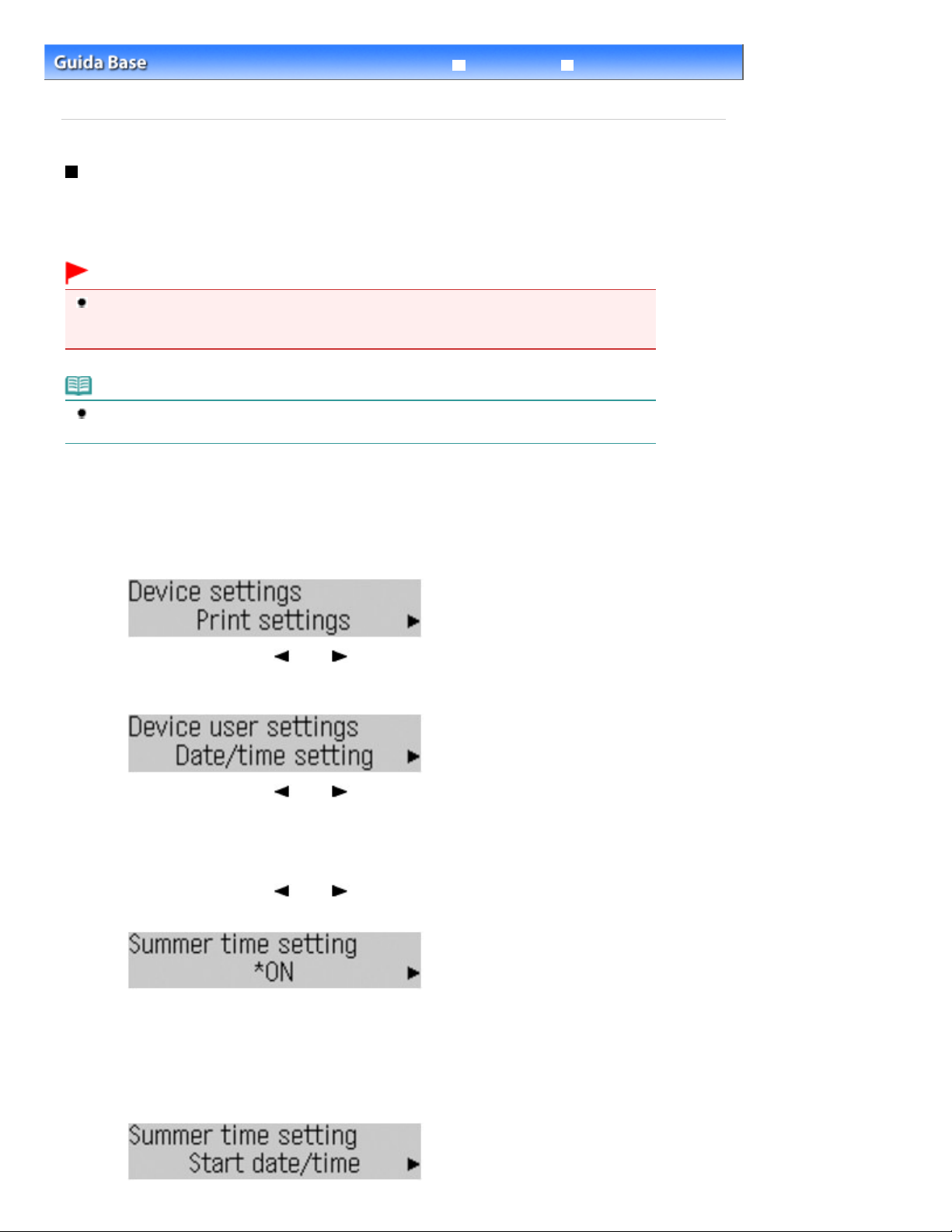
Pagina 23 di 1021 pagineImpostazione dell'ora legale
Guida Avanzata Risoluzione dei problemi
Sommario
dell'ora legale
>
Preparazione dell'invio di un fax
>
Scelta delle impostazioni di base per l'utilizzo del fax
> Impostazione
Impostazione dell'ora legale
In alcuni paesi è adottata l'ora legale, un sistema che consente di spostare avanti l'orario di un'ora in
determinati periodi dell'anno.
È possibile impostare la stampante in modo che l'ora venga modificata automaticamente registrando la
data e l'ora di inizio e di fine dell'ora legale.
Importante
Non tutte le informazioni più recenti di tutti i paesi o le regioni vengono applicate per Impostazione
ora legale (Summer time setting) per impostazione predefinita. Occorre modificare l'impostazione
predefinita in base alle informazioni più recenti del proprio paese o della propria regione.
Nota
Questa impostazione potrebbe non essere disponibile a seconda del Paese o della regione di
acquisto.
1.
Visualizzare la schermata Impostazione ora legale (Summer time setting).
Premere il pulsante
(1)
settings).
Viene visualizzato il menu Impostazioni periferica (Device settings).
più volte per visualizzare Impostaz. periferica (Device
Menu
Utilizzare il pulsante
(2)
(-) o (+) per selezionare Impostazioni utente periferica
(Device user settings), quindi premere il pulsante OK.
Viene visualizzato il menu Imp. utente periferica (Device user settings).
Utilizzare il pulsante
(3)
(-) o (+) per selezionare Impostazione ora legale
(Summer time setting), quindi premere il pulsante OK.
2.
Attivare l'ora legale.
Utilizzare il pulsante
(1)
(-) o
legale, quindi premere il pulsante
Per disattivare l'ora legale, selezionare DIS. (OFF).
3.
Impostare la data e l'ora di inizio dell'ora legale.
Assicurarsi che Data/ora inizio (Start date/time) sia selezionato, quindi premere
(1)
il pulsante
OK
.
(+) per selezionare ATT. (ON) per attivare l'ora
OK
.
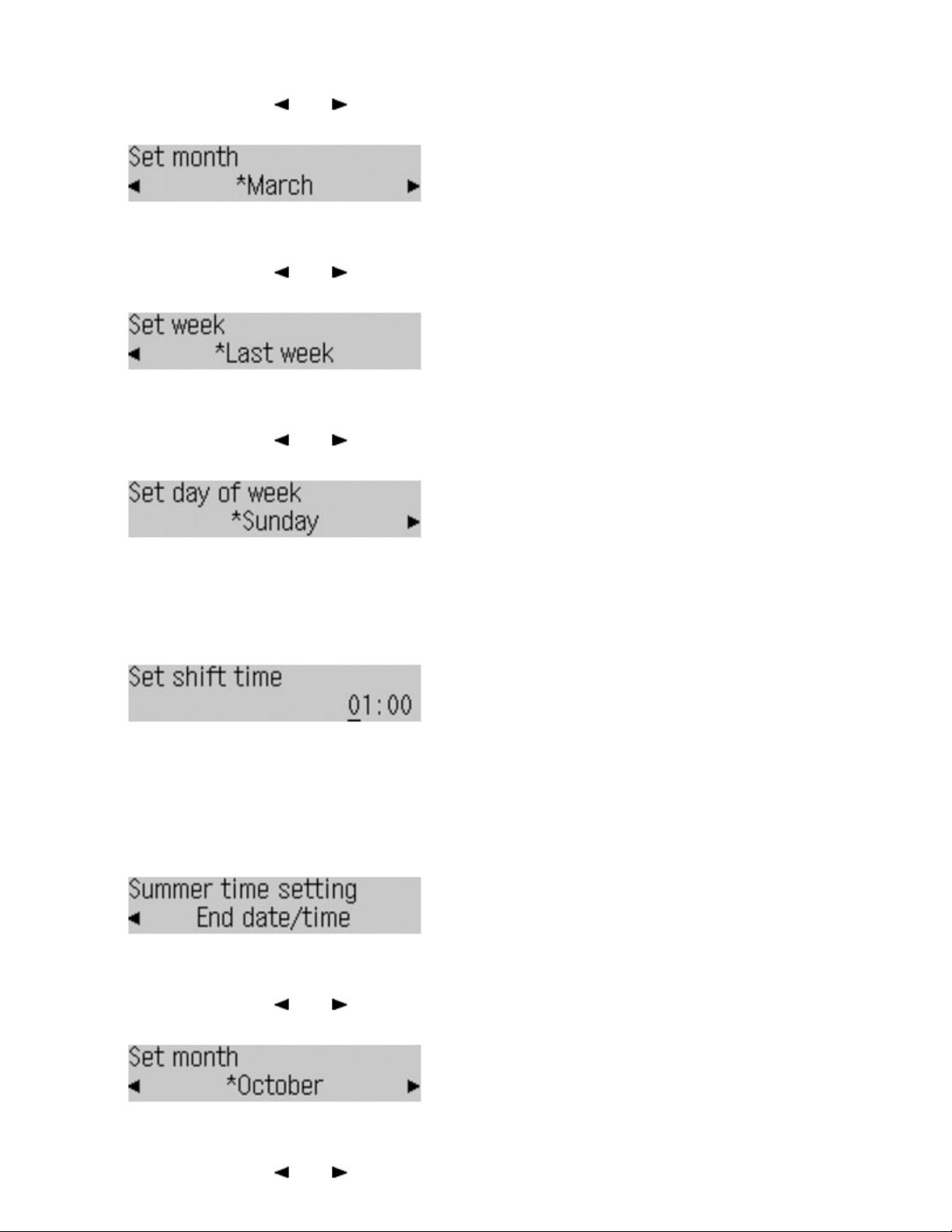
Assicurarsi che Imposta mese (Set month) sia selezionato, quindi premere il
(2)
pulsante
OK
.
Pagina 24 di 1021 pagineImpostazione dell'ora legale
Utilizzare il pulsante
(3)
legale, quindi premere il pulsante
Assicurarsi che Imposta settimana (Set week) sia selezionato, quindi premere il
(4)
pulsante
Utilizzare il pulsante
(5)
legale, quindi premere il pulsante
Assicurarsi che Imposta giorno (Set day of week) sia selezionato, quindi
(6)
premere il pulsante
Utilizzare il pulsante
(7)
inizio dell'ora legale, quindi premere il pulsante
OK
.
(-) o (+) per selezionare il mese di inizio dell'ora
.
OK
(-) o (+) per selezionare la settimana di inizio dell'ora
.
OK
.
OK
(-) o
(+) per selezionare il giorno della settimana di
.
OK
Assicurarsi che Impost. spost. ora (Set shift time) sia selezionato, quindi
(8)
premere il pulsante
Utilizzare i tasti numerici per immettere l'ora (nel formato 24 ore) di inizio dell'ora
(9)
legale.
Fare precedere le singole cifre da uno zero.
Premere il pulsante OK.
(10)
La data e l'ora di inizio dell'ora legale vengono impostate.
4.
Impostare la data e l'ora di fine dell'ora legale.
Assicurarsi che Data/ora fine (End date/time) sia selezionato, quindi premere il
(1)
pulsante
Assicurarsi che Imposta mese (Set month) sia selezionato, quindi premere il
(2)
pulsante
Utilizzare il pulsante
(3)
legale, quindi premere il pulsante
OK
OK
.
.
.
OK
(-) o (+) per selezionare il mese in cui termina l'ora
OK
.
Assicurarsi che Imposta settimana (Set week) sia selezionato, quindi premere il
(4)
pulsante
Utilizzare il pulsante
(5)
OK
.
(-) o (+) per selezionare la settimana in cui termina
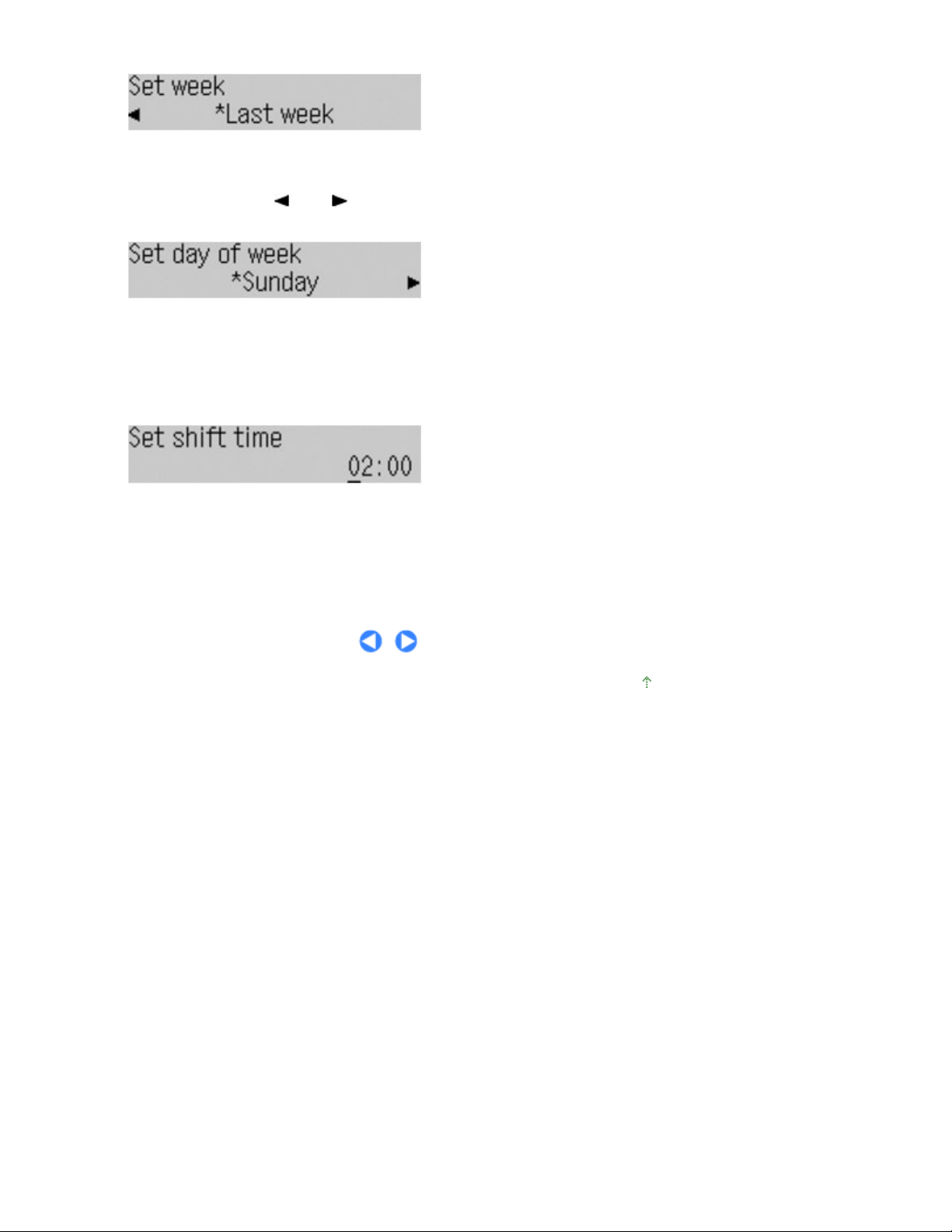
OK
Pagina 25 di 1021 pagineImpostazione dell'ora legale
l'ora legale, quindi premere il pulsante
Assicurarsi che Imposta giorno (Set day of week) sia selezionato, quindi
(6)
premere il pulsante
Utilizzare il pulsante
(7)
OK
.
(-) o
(+) per selezionare il giorno della settimana in cui
termina l'ora legale, quindi premere il pulsante
Assicurarsi che Impost. spost. ora (Set shift time) sia selezionato, quindi
(8)
premere il pulsante
Utilizzare i tasti numerici per immettere l'ora (nel formato 24 ore) di fine dell'ora
(9)
OK
.
.
.
OK
legale.
Fare precedere le singole cifre da uno zero.
Premere il pulsante OK.
(10)
La data e l'ora di fine dell'ora legale vengono impostate.
Per tornare alla schermata di standby fax, premere il pulsante
5.
FAX
.
Inizio pagina
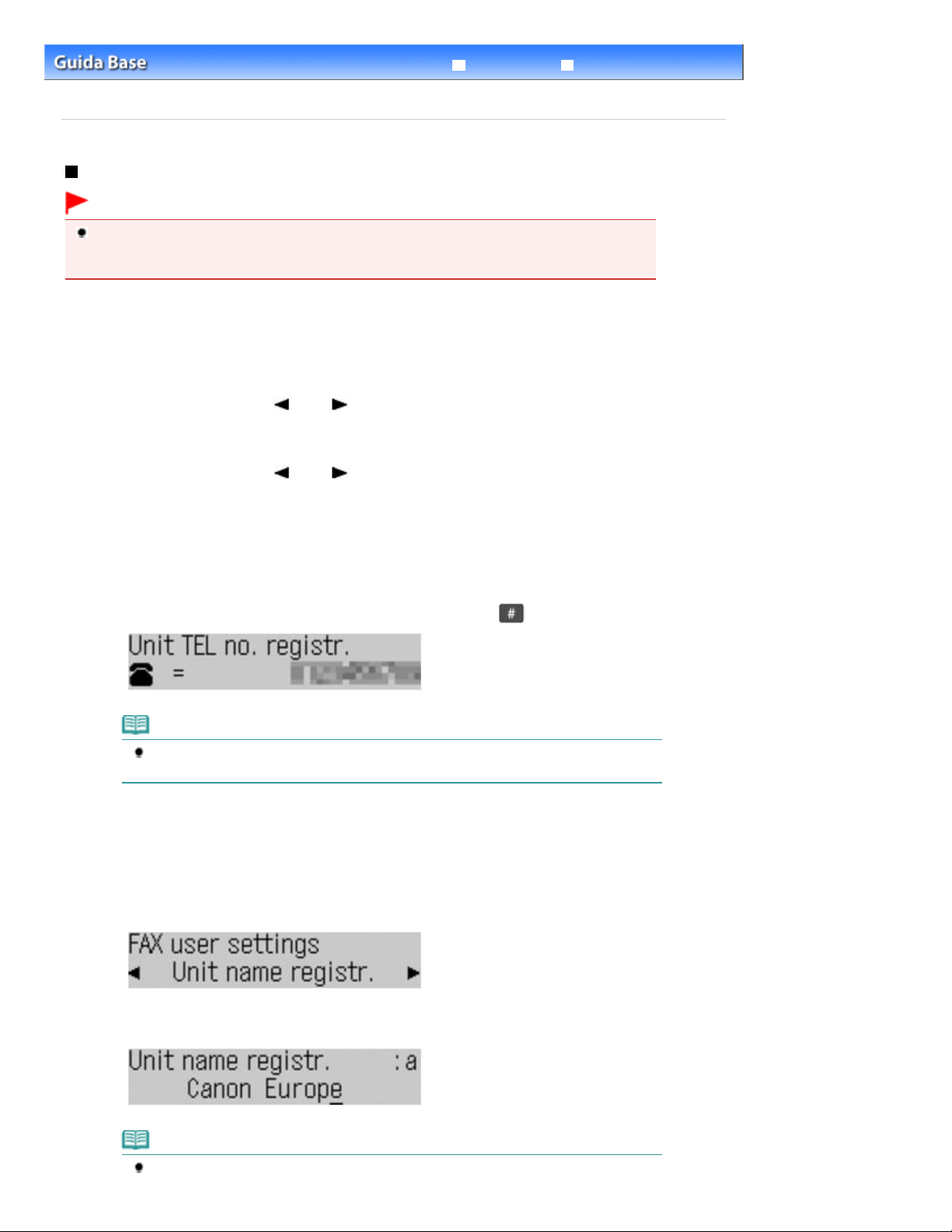
Pagina 26 di 1021 pagineRegistrazione delle informazioni utente
Guida Avanzata Risoluzione dei problemi
Sommario
delle informazioni utente
>
Preparazione dell'invio di un fax
>
Scelta delle impostazioni di base per l'utilizzo del fax > Registrazione
Registrazione delle informazioni utente
Importante
Prima di inviare un fax, assicurarsi di avere immesso il proprio nome e numero di telefono/fax in
Registr. nr. tel. unità (Unit TEL no. registr.) e Registr. nome unità (Unit name registr.) in Impostazioni
utente FAX (FAX user settings) (solo per gli USA).
1.
Visualizzare la schermata Registr. nr. tel. unità (Unit TEL no. registr.).
Premere il pulsante
(1)
Viene visualizzato il menu Impostazioni fax (Fax settings).
Utilizzare il pulsante
(2)
(FAX user settings), quindi premere il pulsante
Viene visualizzato il menu Impostazioni utente FAX (FAX user settings).
Utilizzare il pulsante
(3)
TEL no. registr.), quindi premere il pulsante
, quindi premere il pulsante
FAX
(-) o
(+) per selezionare Impostazioni utente FAX
OK
.
Menu
.
(-) o (+) per selezionare Registr. nr. tel. unità (Unit
.
OK
2. Immettere il nuovo numero di fax/telefono dell'unità.
Utilizzare i pulsanti numerici per immettere il numero di telefono/fax dell'unità
(1)
(max. 20 cifre, inclusi gli spazi).
Per immettere il segno più (+) prima del numero, premere il pulsante .
Nota
Per ulteriori informazioni su come immettere o eliminare i numeri, vedere
numeri, lettere e simboli
Premere il pulsante OK.
(2)
3.
Immettere un nome di unità.
Accertarsi che sia selezionato Registr. nome unità (Unit name registr.), quindi
(1)
premere il pulsante
Utilizzare i pulsanti numerici per immettere un nome di unità (max. 24 caratteri,
(2)
inclusi gli spazi).
.
OK
Immissione di
.
Nota
Per ulteriori informazioni su come immettere o eliminare i caratteri, vedere
Immissione di
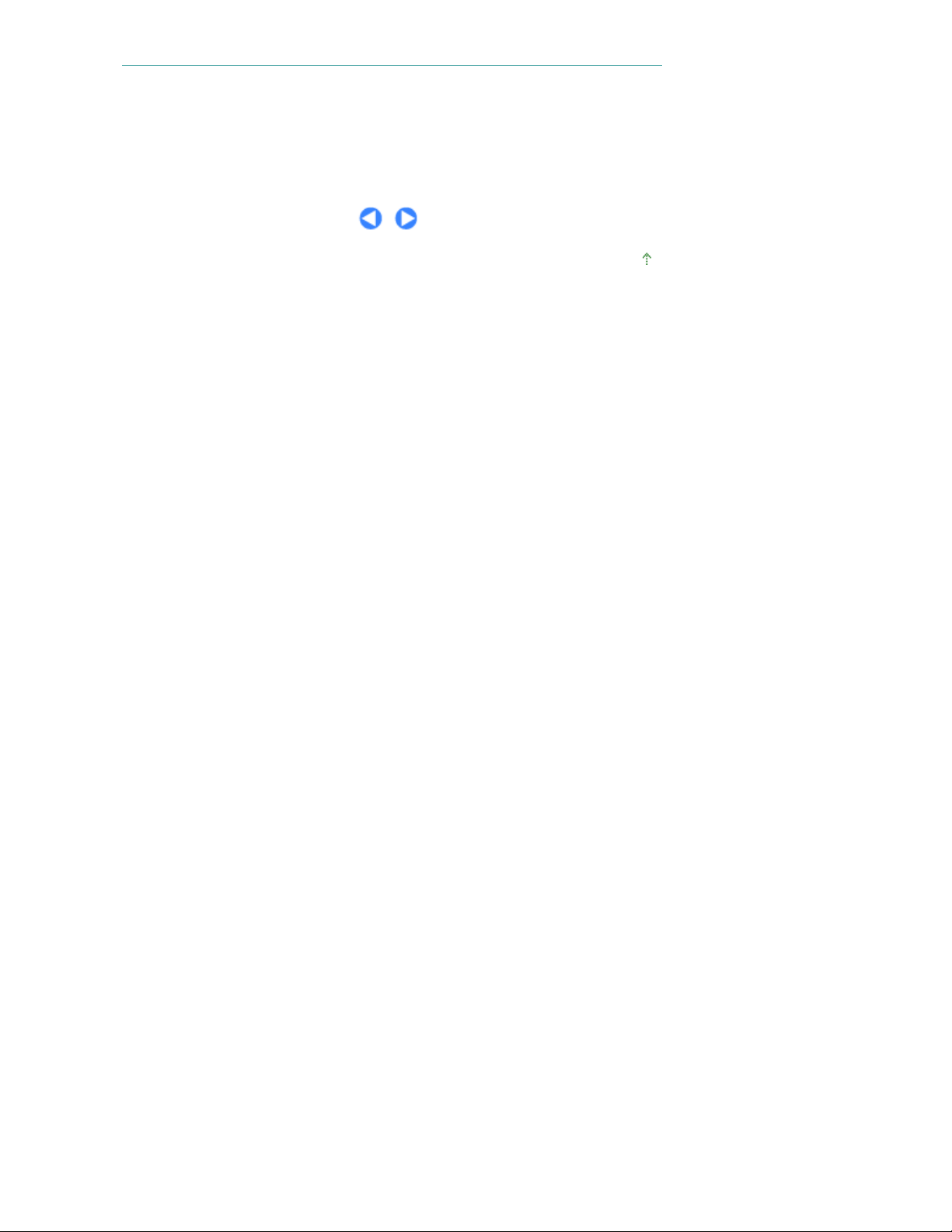
Pagina 27 di 1021 pagineRegistrazione delle informazioni utente
numeri, lettere e simboli
Premere il pulsante OK.
(3)
Per tornare alla schermata di standby fax, premere il pulsante
4.
.
FAX
.
Inizio pagina
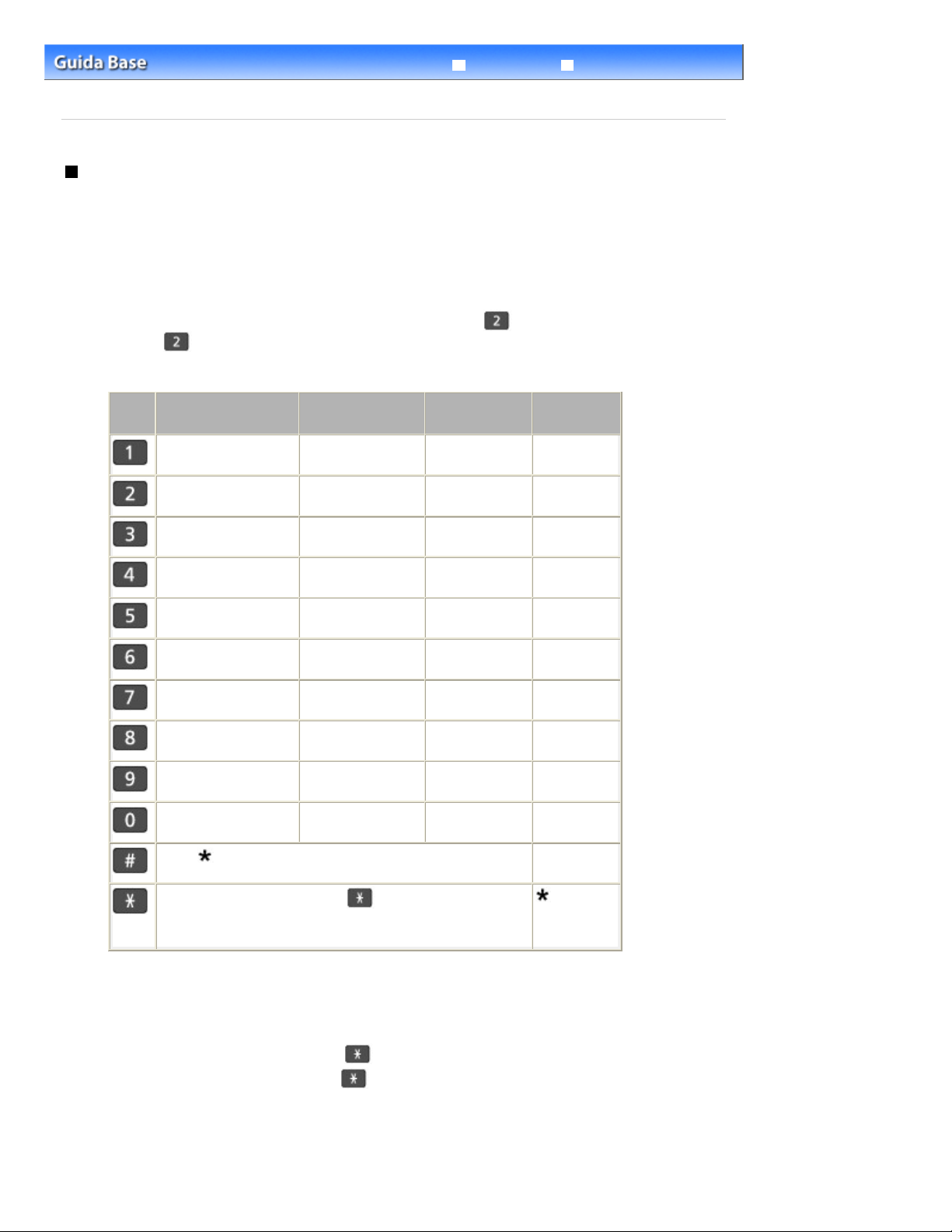
ABCЕДБАГВЖЗ
jkl
wxyzý
Pagina 28 di 1021 pagineImmissione di numeri, lettere e simboli
Guida Avanzata Risoluzione dei problemi
Sommario
numeri, lettere e simboli
>
Preparazione dell'invio di un fax
>
Scelta delle impostazioni di base per l'utilizzo del fax
> Immissione di
Immissione di numeri, lettere e simboli
Con i pulsanti numerici sulla stampante, è possibile immettere il nome dell'unità e del destinatario per
la selezione codificata.
La stampante presenta tre modalità di immissione: modalità maiuscole, modalità minuscole e modalità
numerica. Nella tabella in basso sono riportati i caratteri che è possibile immettere in ciascuna
modalità.
Ad esempio, in modalità maiuscole, premere una volta il pulsante
volte il pulsante
per immettere "B". È possibile pertanto immettere i caratteri nella tabella premendo
ripetutamente il pulsante appropriato.
Tasto
Modalità maiuscole
DEFËÉÈÊ
(:A)
Modalità
minuscole (:a)
abcедбагвжз
defëéèê
Modalità
numerica (:1)
1 1
2 2
3 3
per immettere "A" e premere 2
N.
telefono/fax
GH I Ï Í Ì Î gh i ï í ì î
JKL
MNOСШЦУТХФ
PQRSÞ
TUVÜÚÙÛ
WXYZÝ
*1
- . SP
Premere il pulsante
maiuscole (:A), alla modalità minuscole (:a) o alla modalità
numerica (:1).
*1
"SP" indica uno spazio.
*2
Visualizzato solo quando si immettono caratteri nelle impostazioni LAN.
# ! " , ; : ^ ` _ = / | ' ? $ @ % & + ( ) [ ] { } < > \
mnoсшцутхф
pqrsþ 7 7
tuvüúùû 8 8
Tono (Tone)
per passare alla modalità
4 4
5 5
6 6
9 9
0 0
*2~*2
#
1.
Premere il pulsante
A ogni pressione del pulsante Tono (Tone)
alla modalità minuscole (:a), quindi alla modalità numerica (:1).
La modalità di immissione corrente viene visualizzata nell'angolo superiore destro del display LCD (:A, :a, :1).
Esempio: modalità maiuscole
Tono (Tone)
per passare alla modalità di immissione.
, la modalità di immissione passerà alla modalità maiuscole (:A),
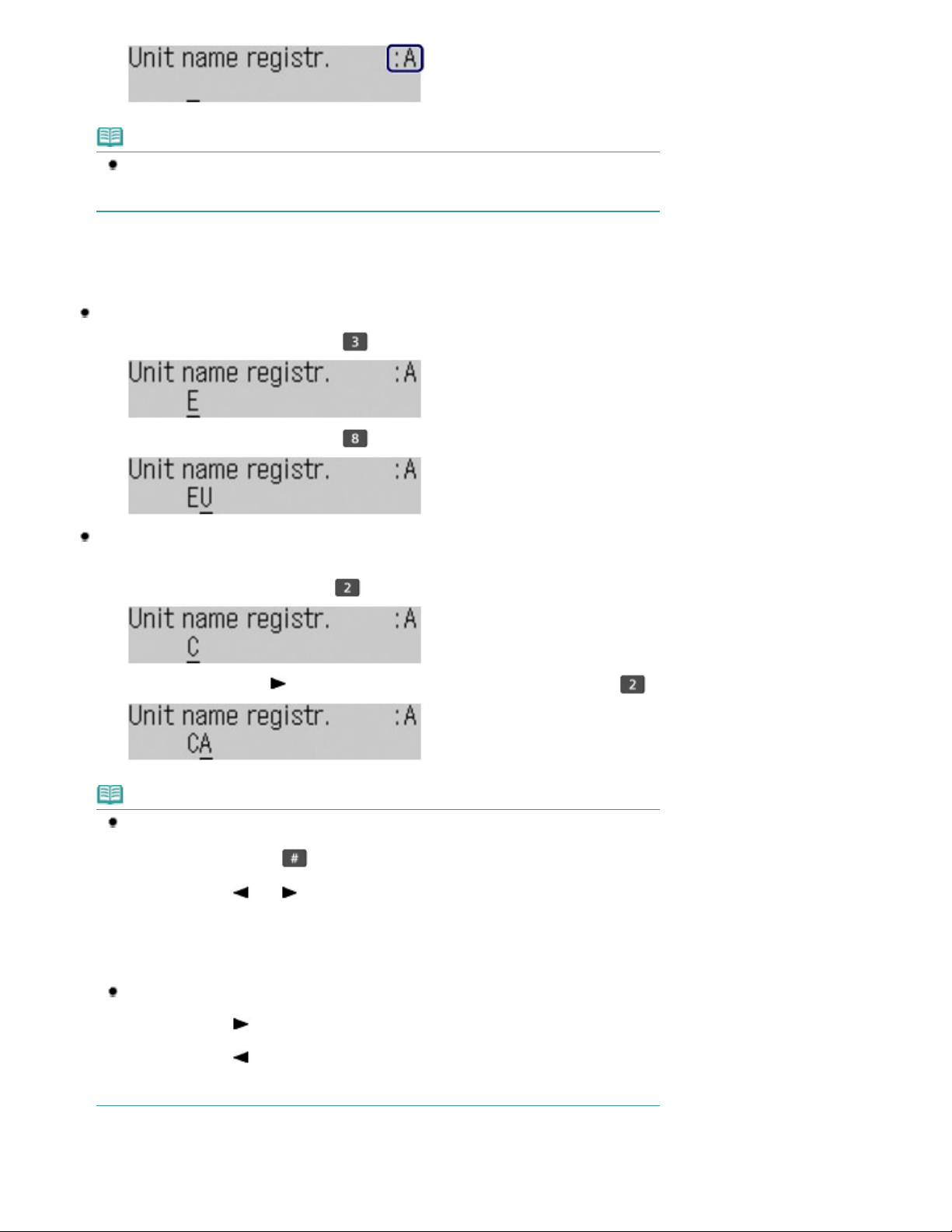
Nota
Di seguito viene descritta la procedura per l'immissione del nome dell'unità come esempio. Per
visualizzare la schermata Registr. nome unità (Unit name registr.), vedere
informazioni utente
2.
Utilizzare i pulsanti numerici per immettere i caratteri.
Premere ripetutamente il tasto fino a quando il carattere da immettere non viene visualizzato.
.
Per immettere caratteri (ad esempio, per immettere "EU"):
Pagina 29 di 1021 pagineImmissione di numeri, lettere e simboli
Registrazione delle
Premere due volte il pulsante
(1)
Premere due volte il pulsante
(2)
.
.
Per immettere un carattere assegnato allo stesso pulsante
dell'immissione precedente (ad esempio, per immettere "A" dopo "C"):
Premere tre volte il pulsante
(1)
Premere il pulsante
(2)
(+), quindi premere nuovamente il pulsante
.
.
Nota
Sono disponibili le seguenti operazioni.
- Per immettere uno spazio
Premere tre volte il pulsante .
- Per spostare il cursore
Premere il pulsante
- Per inserire un carattere
Spostare il cursore sotto il carattere a destra della posizione di inserimento, quindi immettere il
carattere.
- Per eliminare un carattere
Spostare il cursore sotto il carattere da eliminare, quindi premere il pulsante
Nel campo del numero di telefono/fax sono disponibili le seguenti operazioni.
- Per immettere uno spazio
Premere il pulsante
- Per eliminare l'ultimo numero immesso
Premere il pulsante
- Per immettere una pausa "P"
Premere il pulsante
(-) o (+).
(+).
(-).
Riselezione/Pausa
Indietro (Back)
.
.
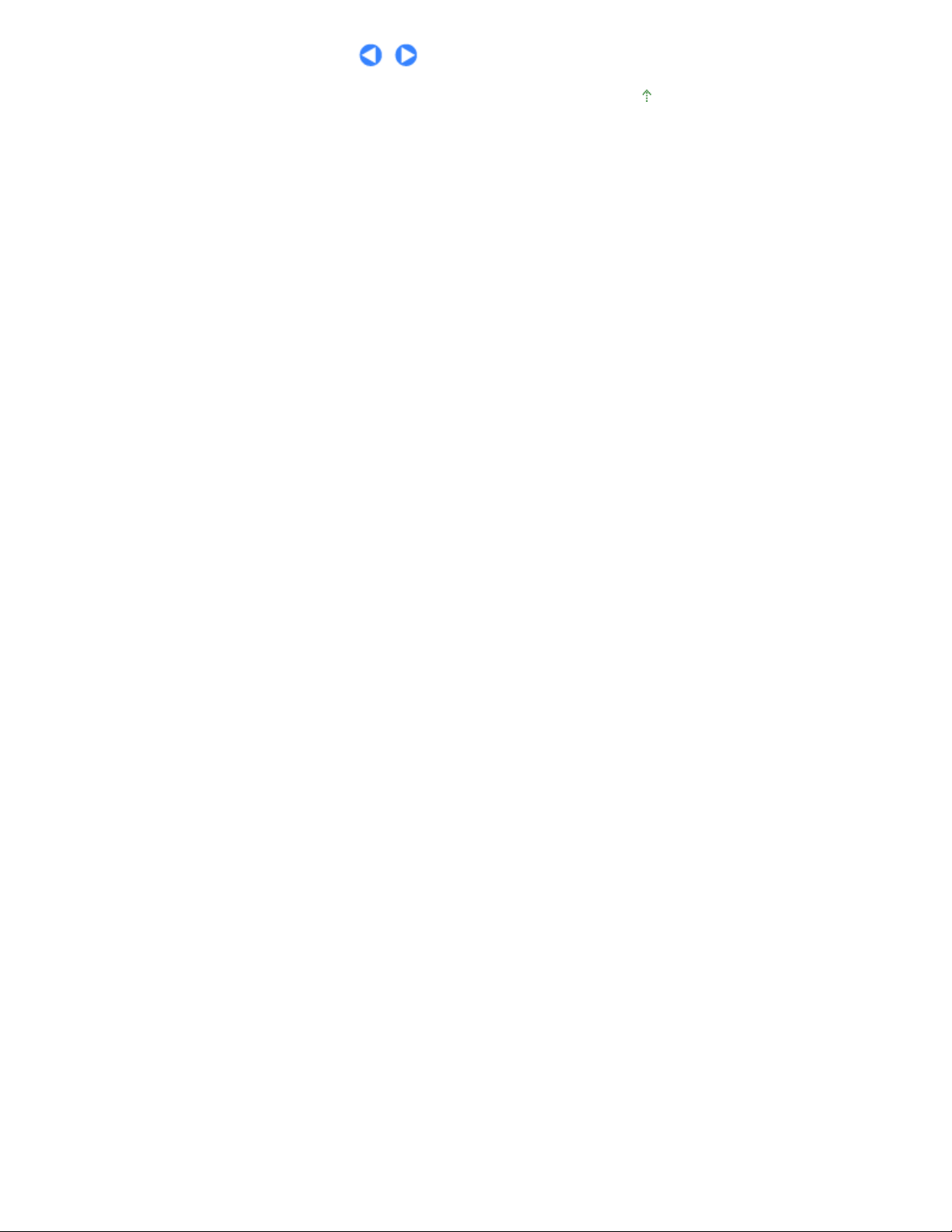
Pagina 30 di 1021 pagineImmissione di numeri, lettere e simboli
Inizio pagina
